Hp PAVILION DV1152EA, PAVILION DV1065EA, PAVILION DV1270EA, PAVILION DV1108EA, PAVILION DV1259EA HARDWARE AND SOFTWARE GUIDE [it]
...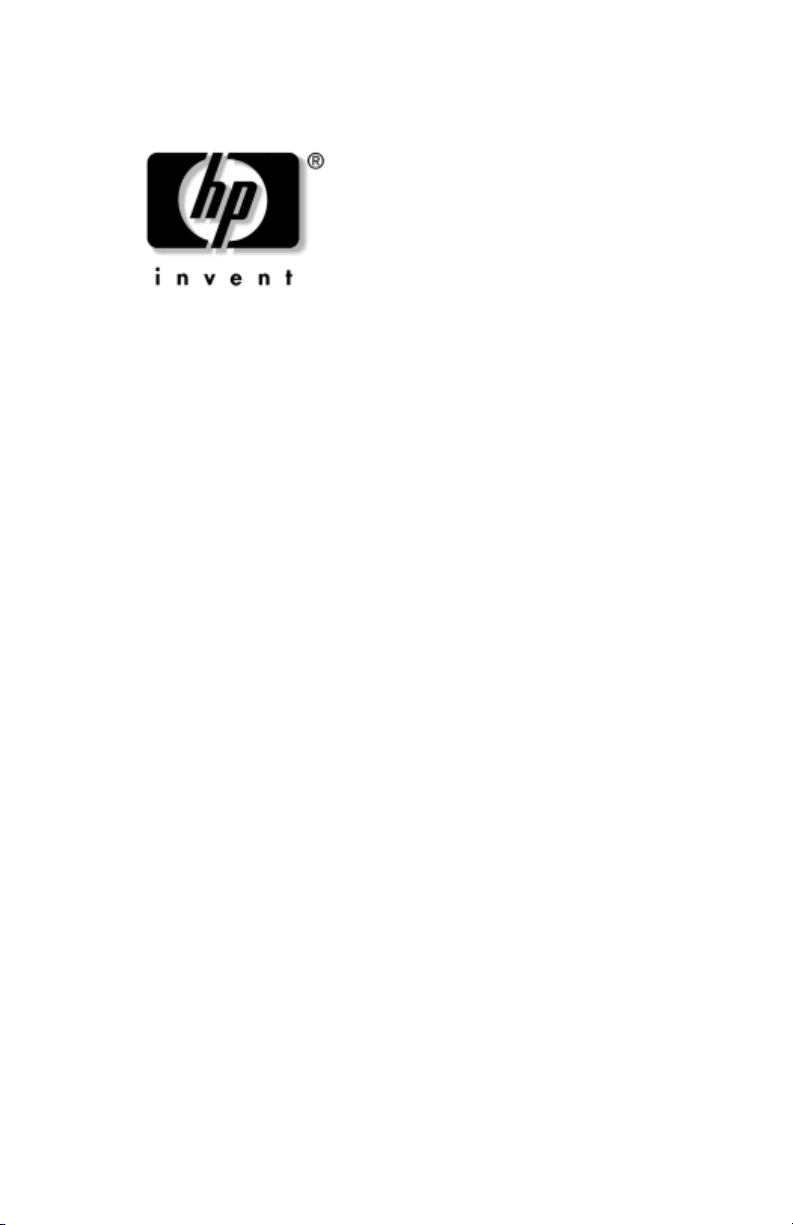
Guida all'hardware e al software
Serie di HP Notebook
Numero di parte del documento: 383160-061
Maggio 2005
Questa guida spiega come identificare, accedere e utilizzare
maggior parte delle funzionalità hardware e software del
la
notebook. Le informazioni sul modem non sono incluse in
guida.
questa
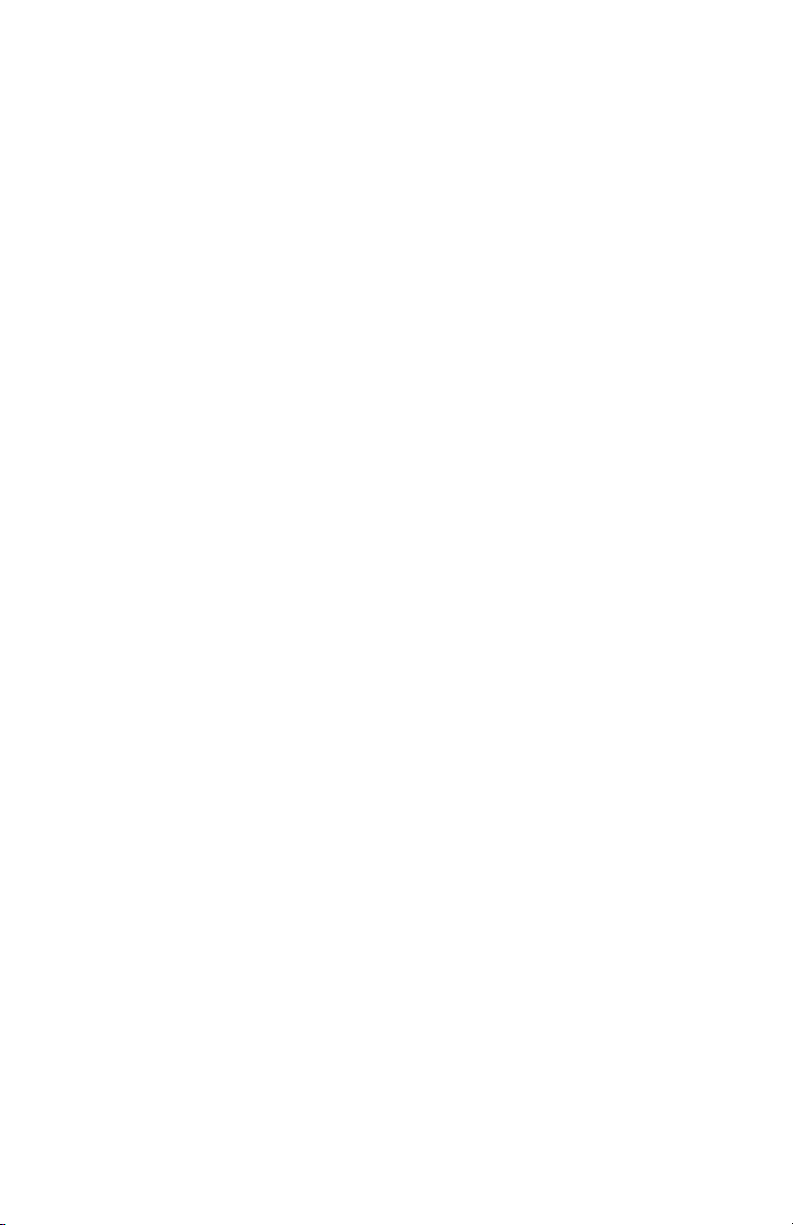
© Copyright 2005 Hewlett-Packard Development Company, L.P.
Microsoft e Windows sono marchi registrati negli Stati Uniti di Microsoft
Corporation. Il logo SD è un marchio del suo proprietario. Bluetooth è un
marchio del rispettivo proprietario usato da Hewlett-Packard Company su
licenza.
Le informazioni contenute in questo documento sono soggette a modifiche
senza preavviso. Le sole garanzie per i prodotti e i servizi HP
nelle norme esplicite di garanzia che accompagnano tali prodotti e servizi.
Nulla di quanto contenuto nel presente documento va interpretato come
costituente una garanzia aggiuntiva. HP
tecnici ed editoriali o di omissioni presenti in questo documento.
non risponde di eventuali errori
sono definite
Guida all'hardware e al software
Serie di HP Notebook
Prima edizione, maggio 2005
Numero di riferimento: dv1000
Numero di parte del documento: 383160-061
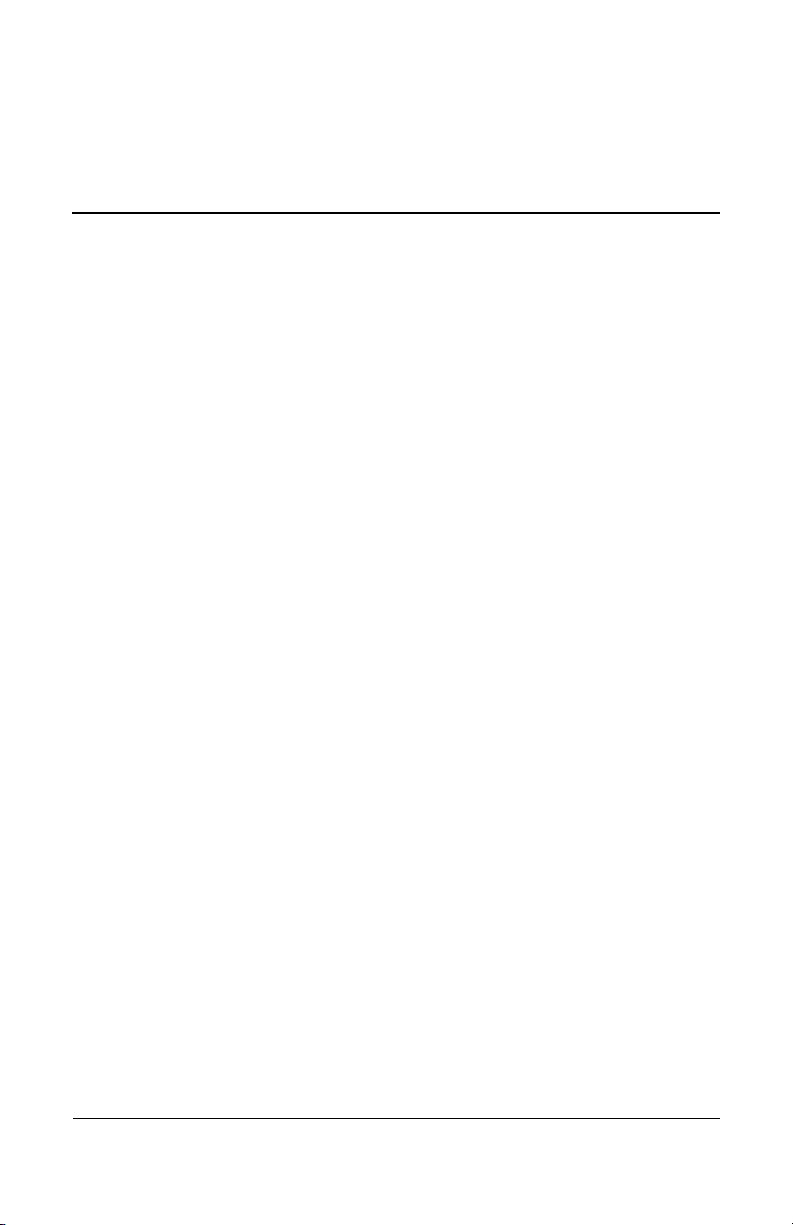
Sommario
1 Identificazione dei componenti
Componenti della parte superiore . . . . . . . . . . . . . . . . . 1–2
Tasti . . . . . . . . . . . . . . . . . . . . . . . . . . . . . . . . . . . . . 1–2
TouchPad . . . . . . . . . . . . . . . . . . . . . . . . . . . . . . . . . 1–3
Controlli di alimentazione . . . . . . . . . . . . . . . . . . . . 1–4
Pulsante DVD . . . . . . . . . . . . . . . . . . . . . . . . . . . . . . 1–5
Pulsante Musica . . . . . . . . . . . . . . . . . . . . . . . . . . . . 1–6
Controlli multimediali—Pulsanti
di attività multimediale. . . . . . . . . . . . . . . . . . . . . . . 1–7
Controlli multimediali—Pulsanti
del volume, Indietro e OK . . . . . . . . . . . . . . . . . . . . 1–8
Spie . . . . . . . . . . . . . . . . . . . . . . . . . . . . . . . . . . . . . . 1–9
Spie e pulsante Wireless
(solo in determinati modelli). . . . . . . . . . . . . . . . . . 1–10
Antenne wireless (solo in determinati modelli) . . . 1–11
Componenti della parte anteriore. . . . . . . . . . . . . . . . . 1–12
Altoparlanti, jack, pulsante
di rilascio del display e lente a infrarossi . . . . . . . . 1–12
Spie . . . . . . . . . . . . . . . . . . . . . . . . . . . . . . . . . . . . . 1–13
Componenti della parte posteriore . . . . . . . . . . . . . . . . 1–14
Componenti della parte sinistra . . . . . . . . . . . . . . . . . . 1–15
Porte e jack . . . . . . . . . . . . . . . . . . . . . . . . . . . . . . . 1–15
Slot e pulsante per PC Card . . . . . . . . . . . . . . . . . . 1–16
Attacco per cavo di sicurezza e presa d'aria . . . . . . 1–17
Guida all’hardware e al software iii
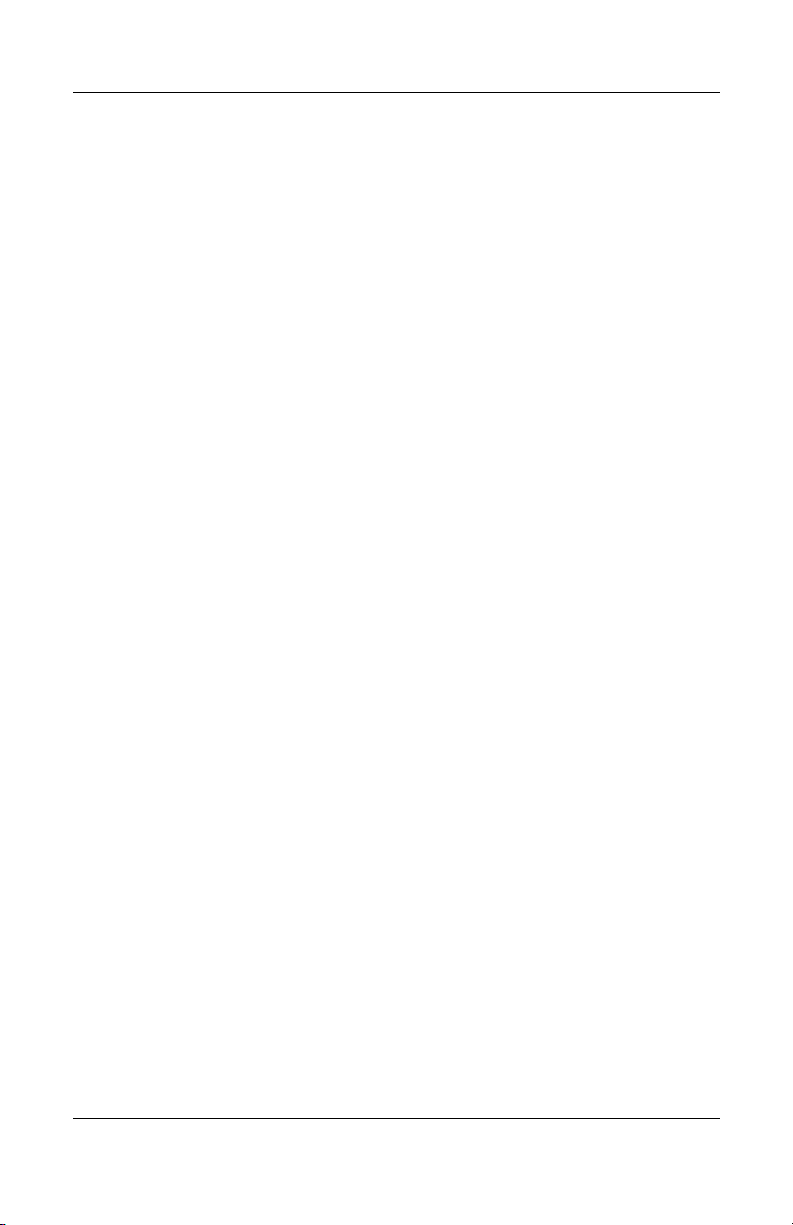
Sommario
Componenti della parte destra . . . . . . . . . . . . . . . . . . . 1–18
Porte e jack . . . . . . . . . . . . . . . . . . . . . . . . . . . . . . . 1–18
Componenti dello slot
per supporti digitali e unità ottica . . . . . . . . . . . . . . 1–19
Componenti della parte inferiore . . . . . . . . . . . . . . . . . 1–20
Scomparti della memoria e Mini PCI . . . . . . . . . . . 1–20
Alloggiamenti, levetta
della batteria e prese d'aria . . . . . . . . . . . . . . . . . . . 1–21
Componenti aggiuntivi. . . . . . . . . . . . . . . . . . . . . . . . . 1–22
Hardware. . . . . . . . . . . . . . . . . . . . . . . . . . . . . . . . . 1–22
Dischi ottici. . . . . . . . . . . . . . . . . . . . . . . . . . . . . . . 1–23
Etichette . . . . . . . . . . . . . . . . . . . . . . . . . . . . . . . . . 1–23
2 Tastiera e TouchPad
TouchPad . . . . . . . . . . . . . . . . . . . . . . . . . . . . . . . . . . . . 2–2
Identificazione dei componenti del TouchPad . . . . . 2–2
Uso del TouchPad. . . . . . . . . . . . . . . . . . . . . . . . . . . 2–3
Impostazione delle preferenze del TouchPad . . . . . . 2–4
Tasti di scelta rapida . . . . . . . . . . . . . . . . . . . . . . . . . . . 2–6
Identificazione dei tasti di scelta rapida . . . . . . . . . . 2–6
Tabella di riferimento dei tasti di scelta rapida. . . . . 2–7
Procedure con i tasti di scelta rapida . . . . . . . . . . . . 2–8
Comandi di scelta rapida. . . . . . . . . . . . . . . . . . . . . . 2–9
Controlli multimediali . . . . . . . . . . . . . . . . . . . . . . . . . 2–16
Reperimento delle informazioni
sui pulsanti DVD e Musica. . . . . . . . . . . . . . . . . . . 2–17
Reperimento delle informazioni
sui pulsanti di attività multimediale . . . . . . . . . . . . 2–17
Reperimento delle informazioni
sui pulsanti del volume . . . . . . . . . . . . . . . . . . . . . . 2–17
Tastierini . . . . . . . . . . . . . . . . . . . . . . . . . . . . . . . . . . . 2–18
Tastierino numerico incorporato. . . . . . . . . . . . . . . 2–18
Tastierino numerico esterno . . . . . . . . . . . . . . . . . . 2–21
iv Guida all’hardware e al software
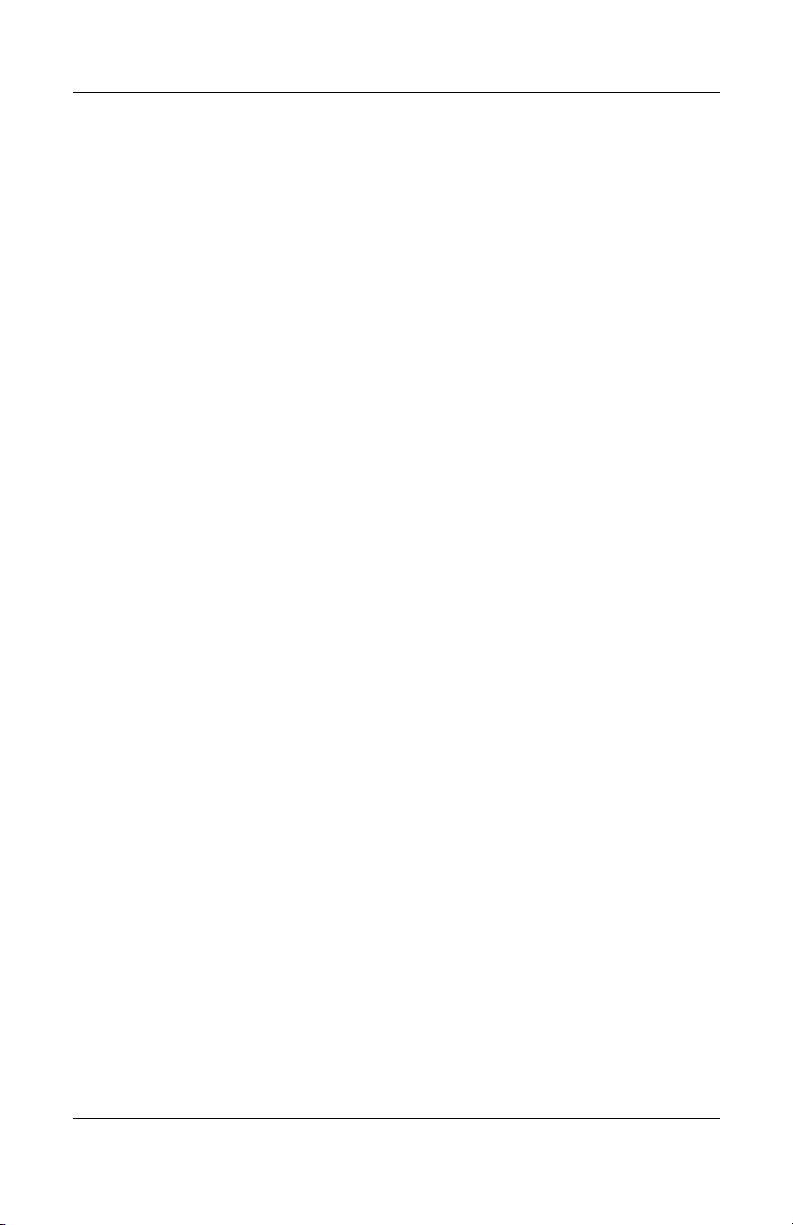
3 Alimentazione
Fonti di alimentazione . . . . . . . . . . . . . . . . . . . . . . . . . . 3–2
Selezione della fonte di alimentazione . . . . . . . . . . . 3–2
Commutazione tra alimentazione
a batteria e alimentazione esterna . . . . . . . . . . . . . . . 3–3
Posizione dei controlli e delle spie di alimentazione . . . 3–4
Modalità di standby, sospensione e spegnimento . . . . . 3–5
Standby . . . . . . . . . . . . . . . . . . . . . . . . . . . . . . . . . . . 3–5
Sospensione . . . . . . . . . . . . . . . . . . . . . . . . . . . . . . . 3–7
Periodo di non utilizzo del notebook . . . . . . . . . . . 3–10
Interferenze con i supporti multimediali. . . . . . . . . 3–11
Procedure di standby, sospensione e spegnimento . . . 3–11
Accensione e spegnimento del notebook . . . . . . . . 3–12
Avvio o termine della modalità di standby. . . . . . . 3–13
Avvio o ripristino dalla modalità di sospensione . . 3–14
Uso delle procedure
di spegnimento di emergenza . . . . . . . . . . . . . . . . . 3–16
Preferenze di alimentazione. . . . . . . . . . . . . . . . . . . . . 3–17
Combinazioni di risparmio energia. . . . . . . . . . . . . 3–17
Impostazione di una password di standby . . . . . . . 3–17
Impostazione di altre preferenze
di alimentazione . . . . . . . . . . . . . . . . . . . . . . . . . . . 3–18
Batteria. . . . . . . . . . . . . . . . . . . . . . . . . . . . . . . . . . . . . 3–20
Messa in carica della batteria . . . . . . . . . . . . . . . . . 3–20
Monitoraggio del livello di carica di una batteria. . 3–21
Gestione delle condizioni
di basso livello di carica della batteria . . . . . . . . . . 3–23
Calibrazione della batteria . . . . . . . . . . . . . . . . . . . 3–25
Risparmio della batteria . . . . . . . . . . . . . . . . . . . . . 3–29
Sostituzione della batteria. . . . . . . . . . . . . . . . . . . . 3–31
Conservazione della batteria. . . . . . . . . . . . . . . . . . 3–33
Smaltimento delle batterie usate. . . . . . . . . . . . . . . 3–33
Sommario
Guida all’hardware e al software v
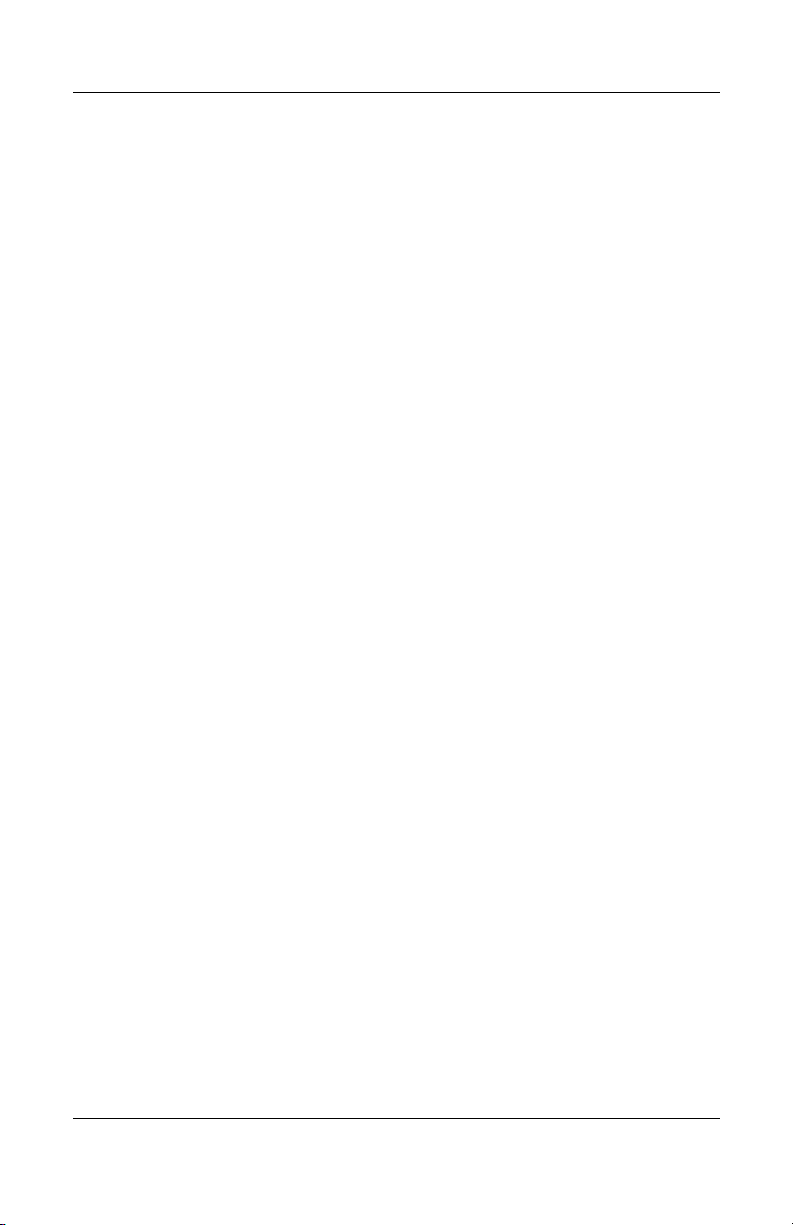
Sommario
4 Applicazioni e supporti multimediali
Controlli del volume . . . . . . . . . . . . . . . . . . . . . . . . . . . 4–1
Altoparlanti interni. . . . . . . . . . . . . . . . . . . . . . . . . . . . . 4–3
Periferiche audio esterne . . . . . . . . . . . . . . . . . . . . . . . . 4–4
Jack di ingresso audio (microfono). . . . . . . . . . . . . . 4–4
Uso dei jack di uscita audio (cuffie) . . . . . . . . . . . . . 4–5
Periferiche video esterne . . . . . . . . . . . . . . . . . . . . . . . . 4–7
Connessione di una periferica S-Video
(solo in determinati modelli). . . . . . . . . . . . . . . . . . . 4–7
Visualizzazione di un'immagine video . . . . . . . . . . . 4–9
Procedure per CD e DVD . . . . . . . . . . . . . . . . . . . . . . 4–10
Controllo dell'attività dei dischi . . . . . . . . . . . . . . . 4–10
Uso dei pulsanti di attività multimediale . . . . . . . . 4–11
Protezione della riproduzione . . . . . . . . . . . . . . . . . 4–12
Protezione del processo di scrittura
di CD e DVD . . . . . . . . . . . . . . . . . . . . . . . . . . . . . 4–13
Applicazioni software multimediali. . . . . . . . . . . . . . . 4–14
Rispetto delle norme sul copyright . . . . . . . . . . . . . 4–15
Installazione del software . . . . . . . . . . . . . . . . . . . . 4–15
Abilitazione di AutoPlay . . . . . . . . . . . . . . . . . . . . 4–16
Modifica delle impostazioni
della regione per i DVD . . . . . . . . . . . . . . . . . . . . . 4–17
Uso del sistema operativo. . . . . . . . . . . . . . . . . . . . 4–18
Uso di WinDVD . . . . . . . . . . . . . . . . . . . . . . . . . . . 4–19
Uso di altri lettori DVD . . . . . . . . . . . . . . . . . . . . . 4–19
Apertura delle applicazioni multimediali
di Windows di default. . . . . . . . . . . . . . . . . . . . . . . 4–20
5 Tecnologia Wireless
(solo in determinati modelli)
Funzionalità Wireless. . . . . . . . . . . . . . . . . . . . . . . . . . . 5–1
Controlli wireless . . . . . . . . . . . . . . . . . . . . . . . . . . . . . . 5–2
vi Guida all’hardware e al software
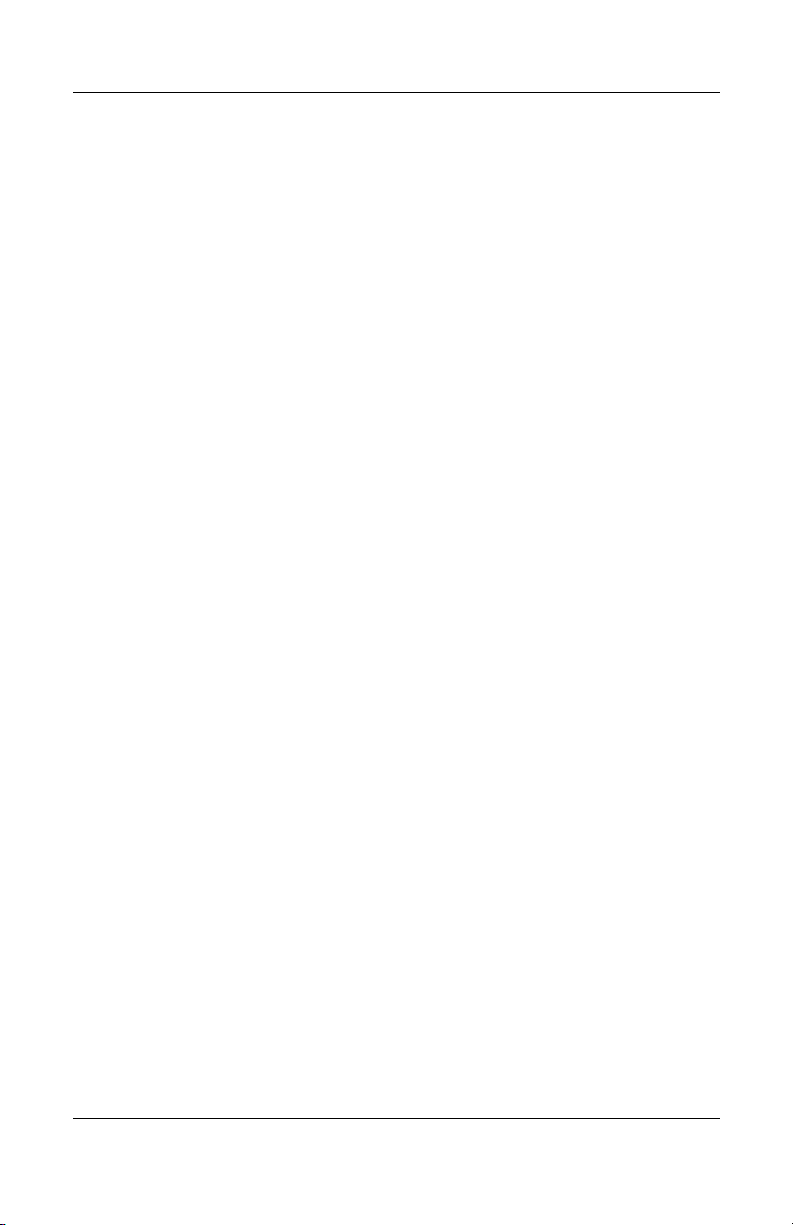
Periferiche wireless 802.11
(solo in determinati modelli) . . . . . . . . . . . . . . . . . . . . . 5–3
Installazione di una rete WLAN domestica . . . . . . . 5–5
Connessione ad una rete WLAN domestica . . . . . . . 5–6
Connessione ad una WLAN pubblica. . . . . . . . . . . . 5–7
Funzionalità di protezione per reti wireless . . . . . . . 5–7
Identificazione di una periferica wireless 802.11 . . . 5–8
Risoluzione dei problemi relativi alle periferiche. . . 5–8
Periferiche wireless Bluetooth
(solo in determinati modelli) . . . . . . . . . . . . . . . . . . . . . 5–9
Stato di alimentazione delle periferiche wireless. . . . . 5–11
Accensione delle periferiche. . . . . . . . . . . . . . . . . . 5–13
Spegnimento e disabilitazione delle periferiche . . . 5–14
6 Protezione
Funzioni di protezione . . . . . . . . . . . . . . . . . . . . . . . . . . 6–1
QuickLock . . . . . . . . . . . . . . . . . . . . . . . . . . . . . . . . . . . 6–3
Password Windows e dell'utility
Programma di installazione . . . . . . . . . . . . . . . . . . . . . . 6–4
Coordinamento delle password. . . . . . . . . . . . . . . . . 6–6
Scelta di una password . . . . . . . . . . . . . . . . . . . . . . . 6–6
Password amministratore dell'utility Programma
di installazione . . . . . . . . . . . . . . . . . . . . . . . . . . . . . . . . 6–7
Impostazione di una password amministratore. . . . . 6–7
Immissione di una password amministratore . . . . . . 6–8
Password di accensione dell'utility Programma
di installazione . . . . . . . . . . . . . . . . . . . . . . . . . . . . . . . . 6–9
Impostazione di una password di accensione . . . . . 6–10
Immissione di una password di accensione . . . . . . 6–10
Protezione delle periferiche nell'utility Programma
di installazione . . . . . . . . . . . . . . . . . . . . . . . . . . . . . . . 6–11
Software antivirus . . . . . . . . . . . . . . . . . . . . . . . . . . . . 6–12
Disco Critical Security Updates for Windows XP. . . . 6–13
Software firewall . . . . . . . . . . . . . . . . . . . . . . . . . . . . . 6–14
Cavo di sicurezza opzionale. . . . . . . . . . . . . . . . . . . . . 6–15
Sommario
Guida all’hardware e al software vii
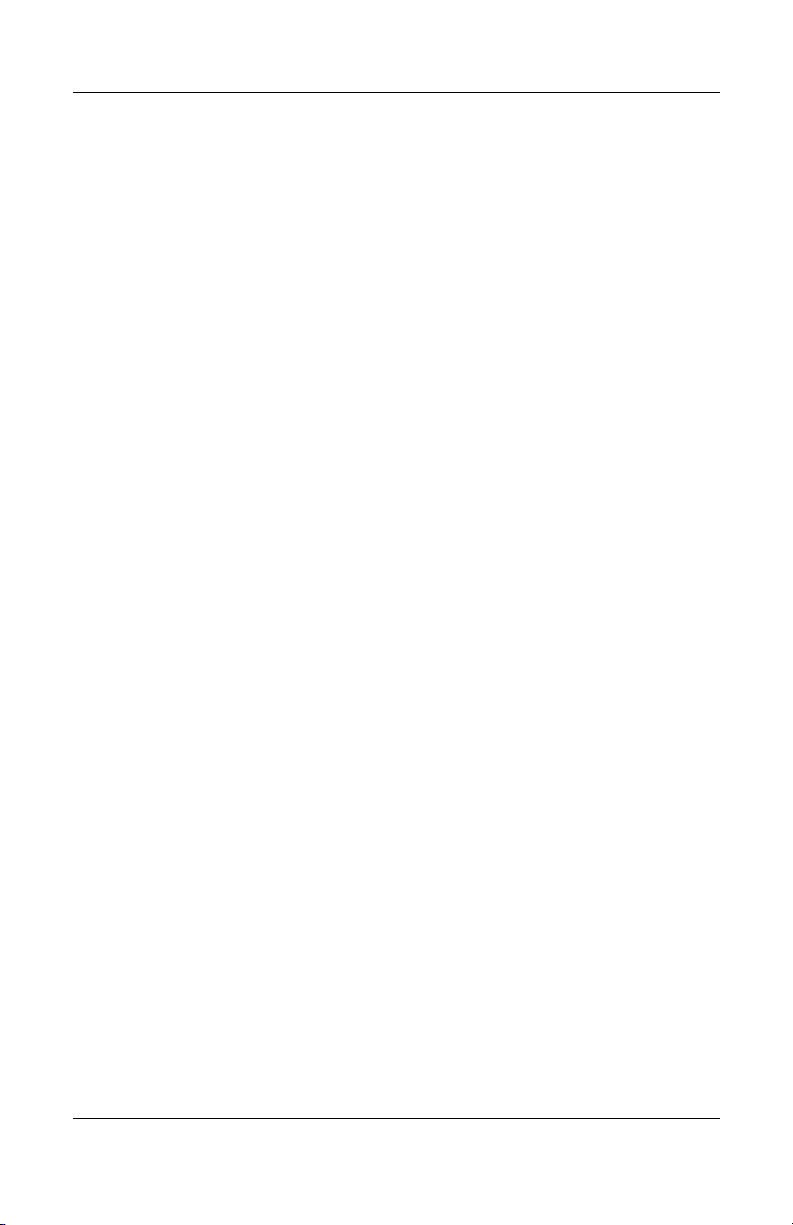
Sommario
7 Aggiornamento e sostituzione
dei componenti hardware
Collegamento delle periferiche . . . . . . . . . . . . . . . . . . . 7–1
Collegamento di una periferica alimentata . . . . . . . . 7–1
Collegamento di una periferica USB . . . . . . . . . . . . 7–2
Collegamento di una periferica 1394 . . . . . . . . . . . . 7–3
Collegamento di una periferica
di comunicazione . . . . . . . . . . . . . . . . . . . . . . . . . . . 7–4
Schede di memoria digitali . . . . . . . . . . . . . . . . . . . . . . 7–5
Spia dello slot per supporti digitali. . . . . . . . . . . . . . 7–6
Inserimento di una scheda di memoria digitale . . . . 7–7
Rimozione di una scheda di memoria digitale . . . . . 7–8
PC Card . . . . . . . . . . . . . . . . . . . . . . . . . . . . . . . . . . . . . 7–9
Inserimento di una scheda PC Card . . . . . . . . . . . . 7–10
Disattivazione e rimozione
di una scheda PC Card . . . . . . . . . . . . . . . . . . . . . . 7–11
Unità. . . . . . . . . . . . . . . . . . . . . . . . . . . . . . . . . . . . . . . 7–13
Aggiunta di un'unità al sistema. . . . . . . . . . . . . . . . 7–13
Spia dell'unità IDE . . . . . . . . . . . . . . . . . . . . . . . . . 7–13
Manutenzione delle unità . . . . . . . . . . . . . . . . . . . . 7–14
Sostituzione dell'unità disco rigido interna. . . . . . . 7–15
Memoria. . . . . . . . . . . . . . . . . . . . . . . . . . . . . . . . . . . . 7–19
Espansione della memoria . . . . . . . . . . . . . . . . . . . 7–19
Rimozione o inserimento
di un modulo di memoria . . . . . . . . . . . . . . . . . . . . 7–20
8 Aggiornamento e ripristino del software
e software di sistema
Aggiornamenti del software. . . . . . . . . . . . . . . . . . . . . . 8–1
Preparazione ad un aggiornamento del software . . . 8–2
Download e installazione di un aggiornamento . . . . 8–4
viii Guida all’hardware e al software
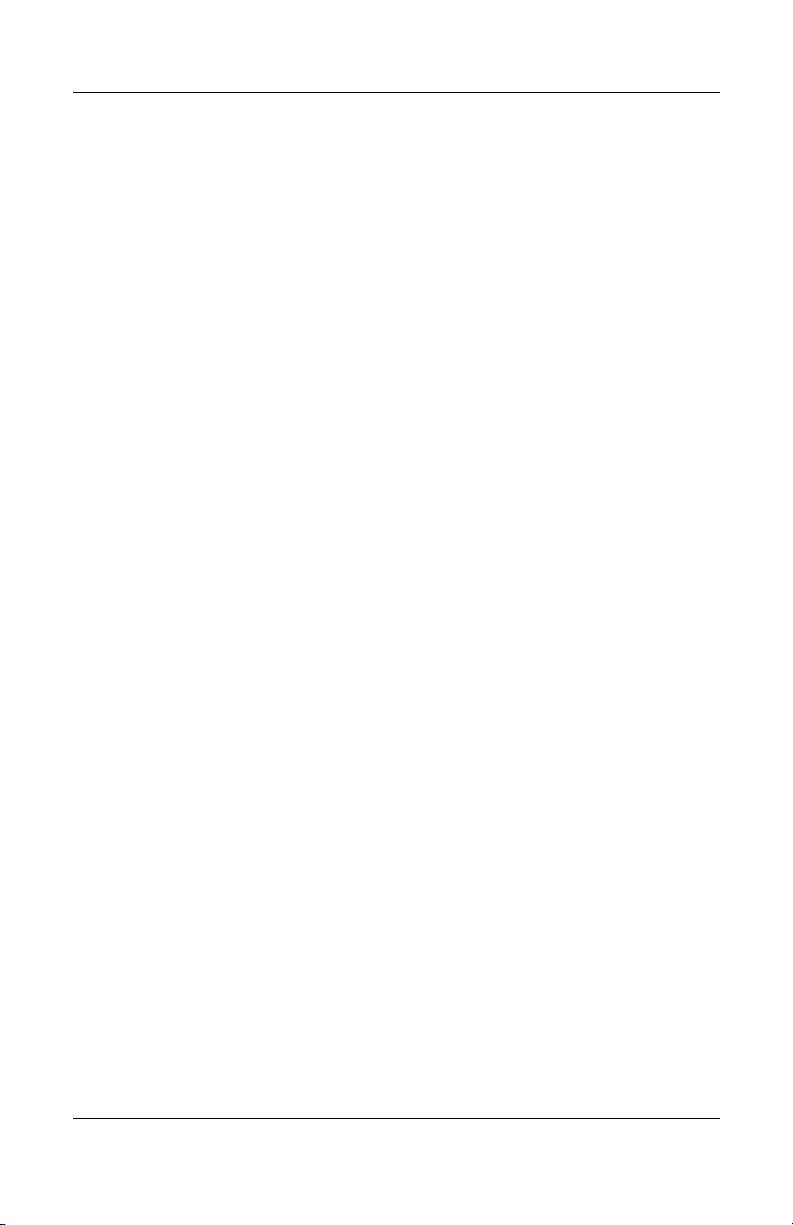
Ripristino del software. . . . . . . . . . . . . . . . . . . . . . . . . . 8–8
Utility Ripristino configurazione di sistema. . . . . . . 8–8
Pulsanti Quick Launch
(solo in determinati modelli) . . . . . . . . . . . . . . . . . . . . 8–10
Utility Programma di installazione . . . . . . . . . . . . . . . 8–12
Apertura dell'utility Programma di installazione . . 8–12
Impostazione della lingua
dell'utility Programma di installazione . . . . . . . . . . 8–13
Come spostarsi e selezionare
nell'utility Programma di installazione . . . . . . . . . . 8–14
Visualizzazione delle informazioni di sistema . . . . 8–15
Ripristino delle impostazioni
di default dell'utility Programma di installazione. . 8–16
Funzioni avanzate dell'utility
Programma di installazione . . . . . . . . . . . . . . . . . . 8–17
Chiusura dell'utility Programma di installazione . . 8–18
A Specifiche tecniche
Ambiente operativo . . . . . . . . . . . . . . . . . . . . . . . . . . . . A–1
Potenza nominale d'ingresso . . . . . . . . . . . . . . . . . . . . . A–2
Segnali input/output della porta di espansione . . . . . . . A–3
Sommario
Indice
Guida all’hardware e al software ix
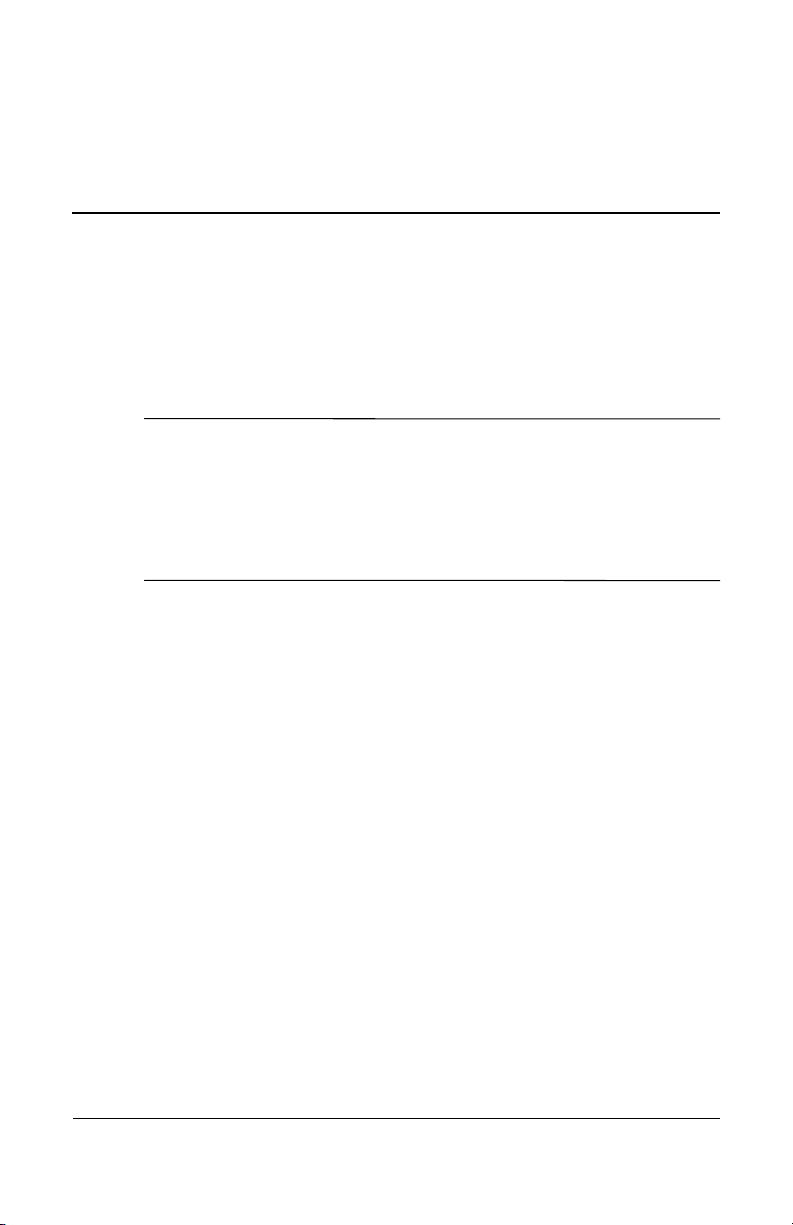
1
Identificazione dei componenti
Questo capitolo identifica i componenti hardware visibili forniti
con il notebook e la posizione delle antenne wireless di cui alcuni
modelli di notebook sono provvisti.
Questo capitolo fornisce informazioni sulle funzioni dei
✎
componenti del notebook quando utilizzati in Microsoft®
Windows®. Se si utilizza QuickPlay (solo in determinati
modelli), le funzioni di alcuni componenti possono differire.
Per ulteriori informazioni, consultare la Guida dell'utente
di QuickPlay.
Guida all'hardware e al software 1–1
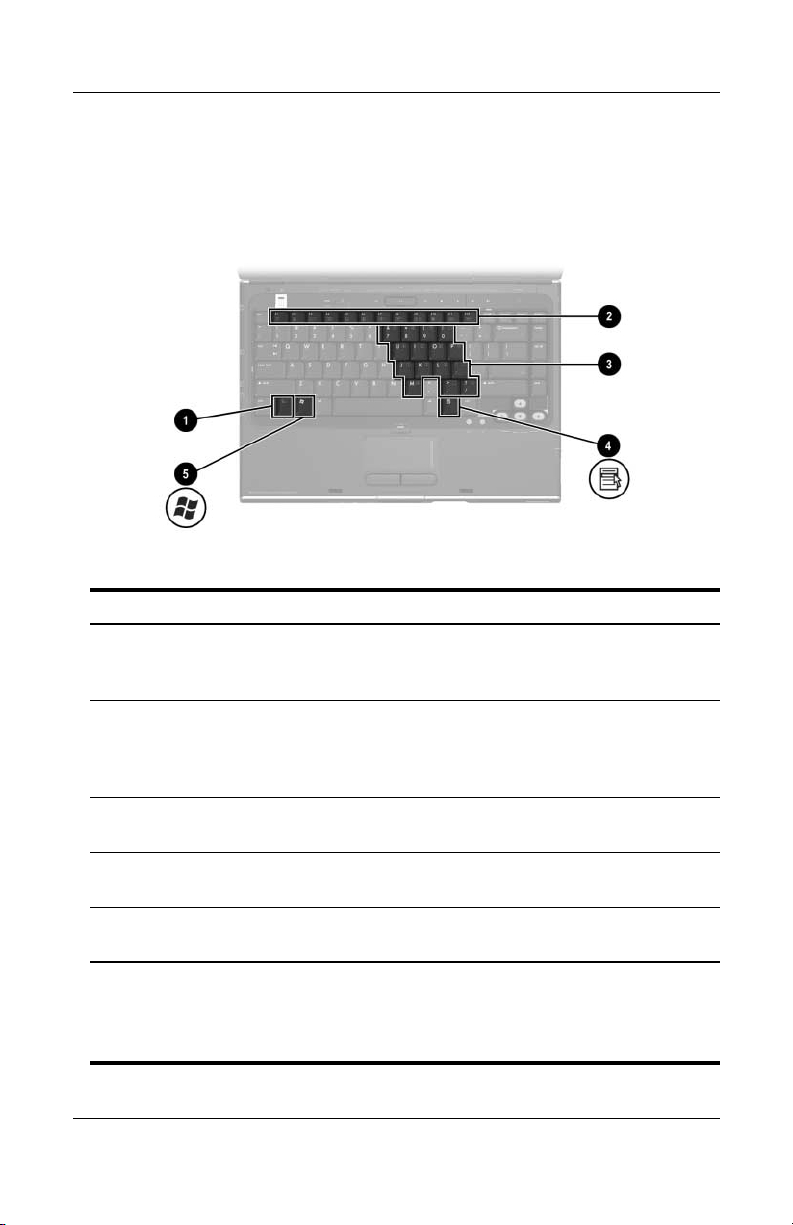
Identificazione dei componenti
Componenti della parte superiore
Tasti
Componente Descrizione
1 Ta st o FN Premuto insieme ad altri tasti e pulsanti esegue
operazioni di sistema. Ad esempio, premendo FN+F7
si diminuisce la luminosità dello schermo.*
2 Tasti funzione (12) Eseguono attività di sistema e funzioni specifiche
alle applicazioni. In combinazione con il tasto FN,
permettono di eseguire altre operazioni come tasti
scelta rapida.
di
†
3 Tasti del tastierino
(15)
4 Tasto applicazione
Windows
di
5 Tasto del logo di
Windows
*I tasti ed i pulsanti utilizzabili in combinazione con il tasto FN come tasti di
scelta rapida sono ESC e i tasti funzione.
†
Per informazioni sui tasti di scelta rapida, leggere la sezione "Tasti di scelta
rapida" nel Capitolo 2, "Tastiera e TouchPad".
1–2 Guida all'hardware e al software
In Windows possono essere utilizzati come i tasti
un tastierino numerico esterno.
di
In Windows, visualizza un menu di scelta rapida
gli elementi accanto al puntatore.
per
In Windows, visualizza il menu Start di Windows.
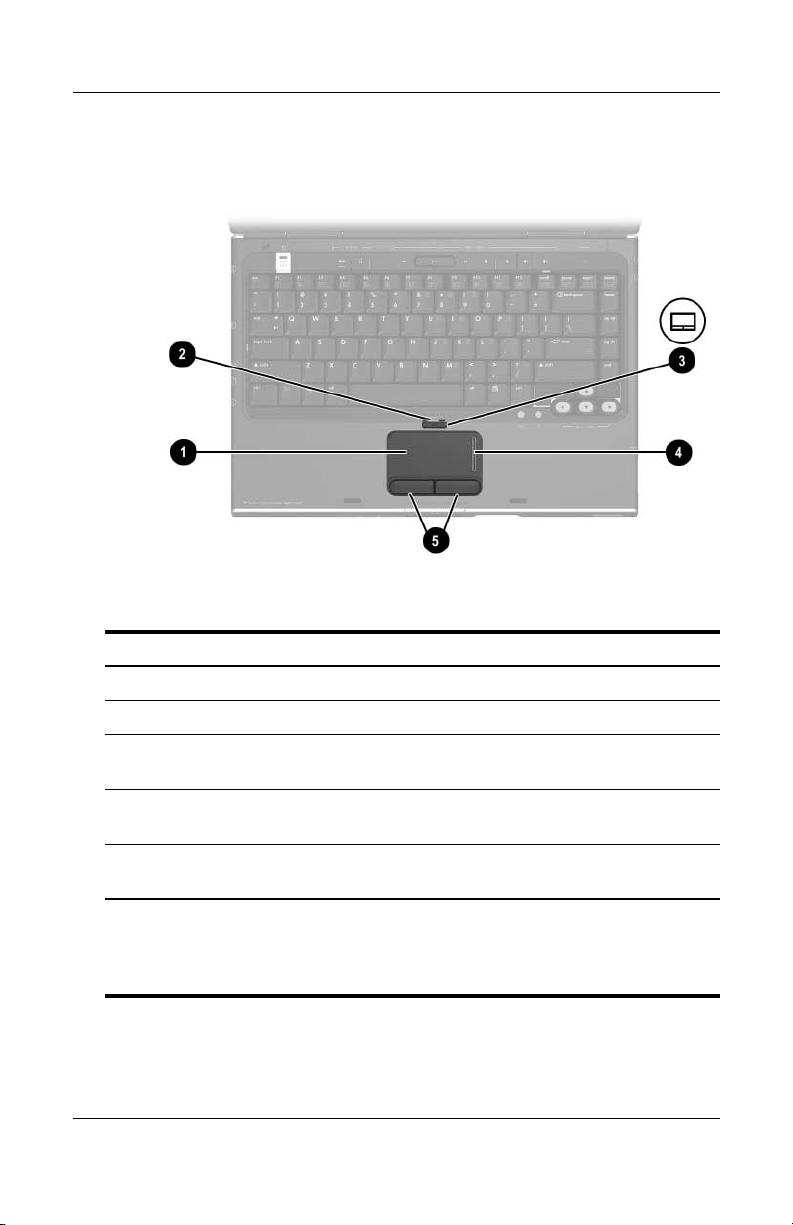
TouchPad
Componente* Descrizione
1 TouchPad* Muove il puntatore.
Identificazione dei componenti
2 Spia Accesa: il TouchPad è abilitato.
3 Pulsante di
abilitazione/disabilitazione
4 Area di scorrimento
verticale*
Abilita/disabilita il TouchPad.
Consente di scorrere verso l'alto o
verso il basso.
5 Pulsanti sinistro e destro* Hanno la stessa funzione dei pulsanti
sinistro e destro di un mouse esterno.
*Questa tabella descrive le impostazioni di default. Per informazioni sulla
modifica delle funzioni di questi componenti del TouchPad, vedere la
sezione
"Tastiera e TouchPad".
Guida all'hardware e al software 1–3
"Impostazione delle preferenze del TouchPad" nel Capitolo 2,
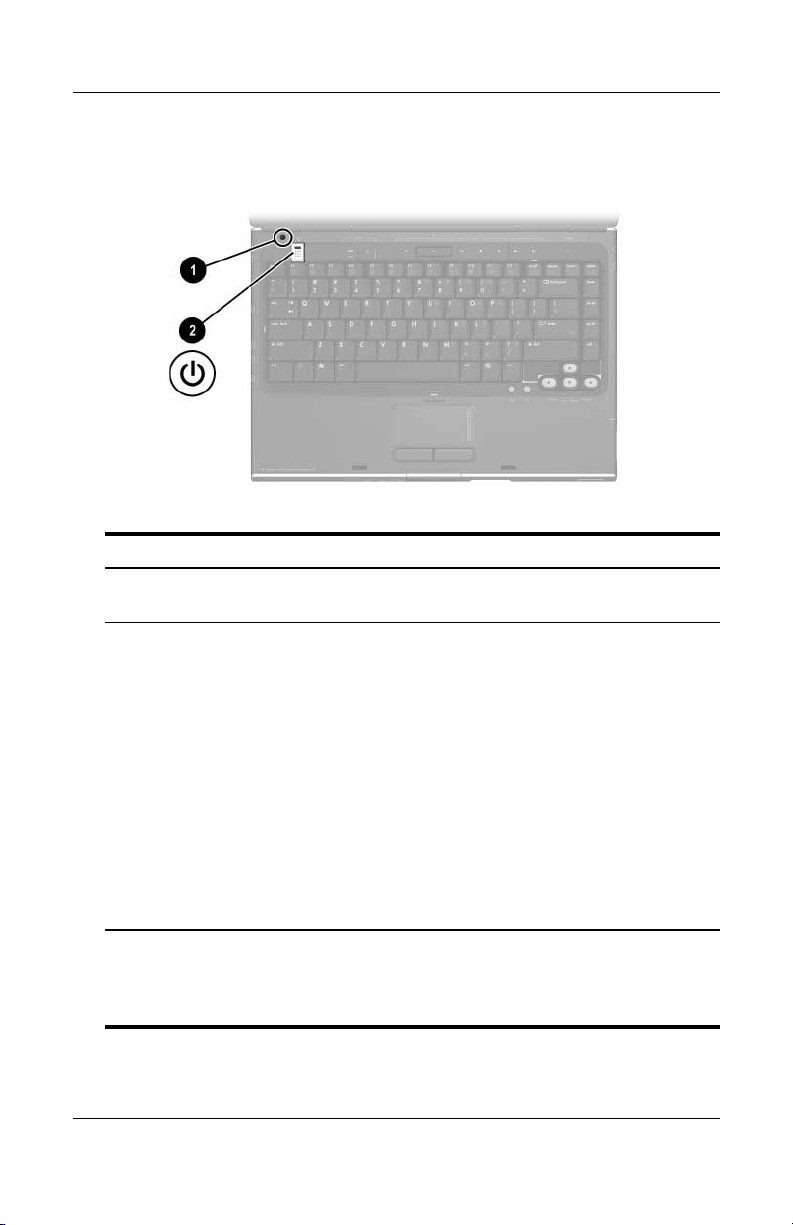
Identificazione dei componenti
Controlli di alimentazione
Componente Descrizione
1 Interruttore del
display*
Avvia la modalità di standby quando si chiude il
notebook.*
2 Pulsante di
alimentazione*
*Questa tabella descrive le impostazioni di default. Per informazioni sul
cambiamento della funzione del pulsante di alimentazione o
del display, vedere la sezione
di alimentazione" nel Capitolo 3, "Alimentazione".
1–4 Guida all'hardware e al software
Quando il notebook è:
■ Spento, premere per accenderlo in Windows.
■ Acceso, premere brevemente per avviare la
modalità di sospensione.
■ In modalità di standby, premere brevemente per
terminare questa modalità.
■ In modalità di sospensione, premere brevemente
per terminare questa modalità.
Se il sistema non risponde ed è impossibile
✎
utilizzare le procedure di spegnimento di
Windows, tenere premuto per almeno
secondi per spegnere il notebook.
4
dell'interruttore
"Impostazione di altre preferenze
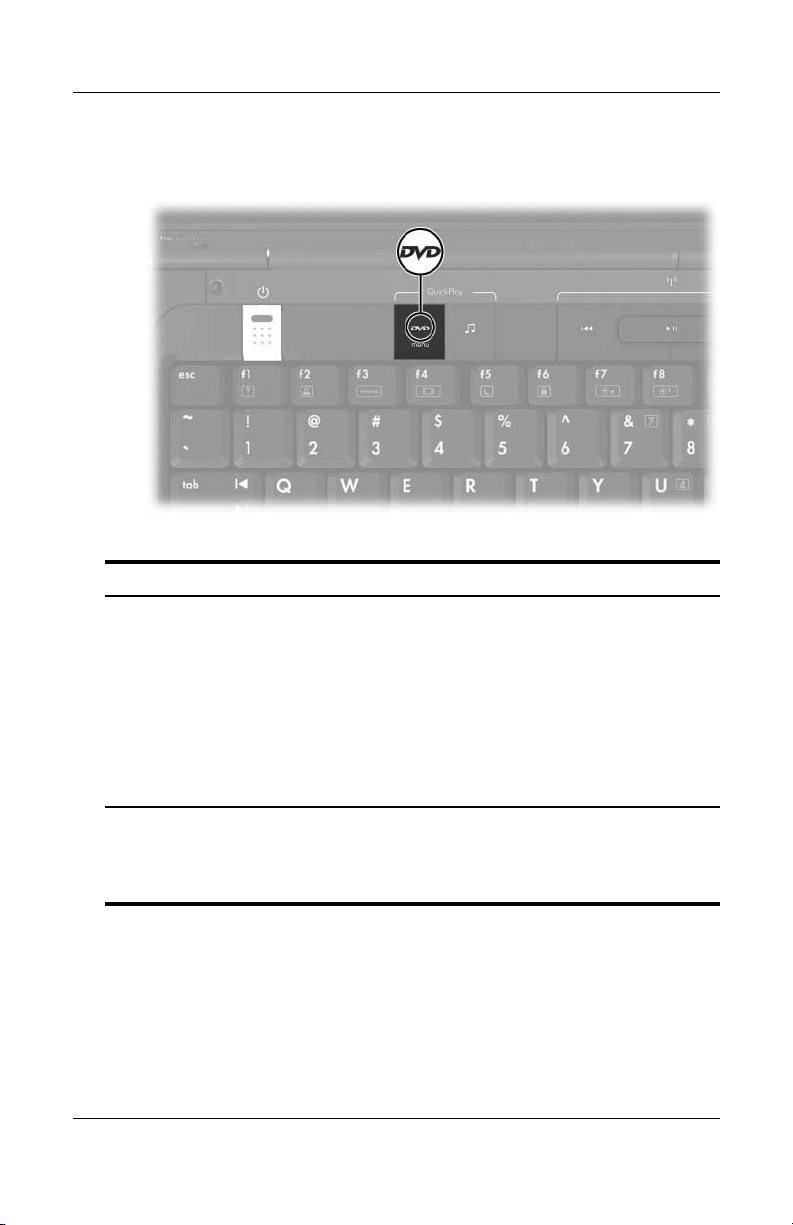
Pulsante DVD
Componente Descrizione
Pulsante DVD Quando il notebook è:
■ Acceso, apre il lettore DVD di default.*
■ In modalità di standby, termina questa
modalità
Identificazione dei componenti
e riattiva Windows.
Il pulsante DVD non modifica il file
✎
sospensione o la procedura che
di
termina la modalità di sospensione
riattiva Windows.
e
*La funzione del pulsante DVD in Windows può essere modificata.
istruzioni, consultare la sezione "Pulsanti Quick Launch
Per
(solo in determinati modelli)" nel Capitolo 8, "Aggiornamento e ripristino del
software e software di sistema".
Guida all'hardware e al software 1–5
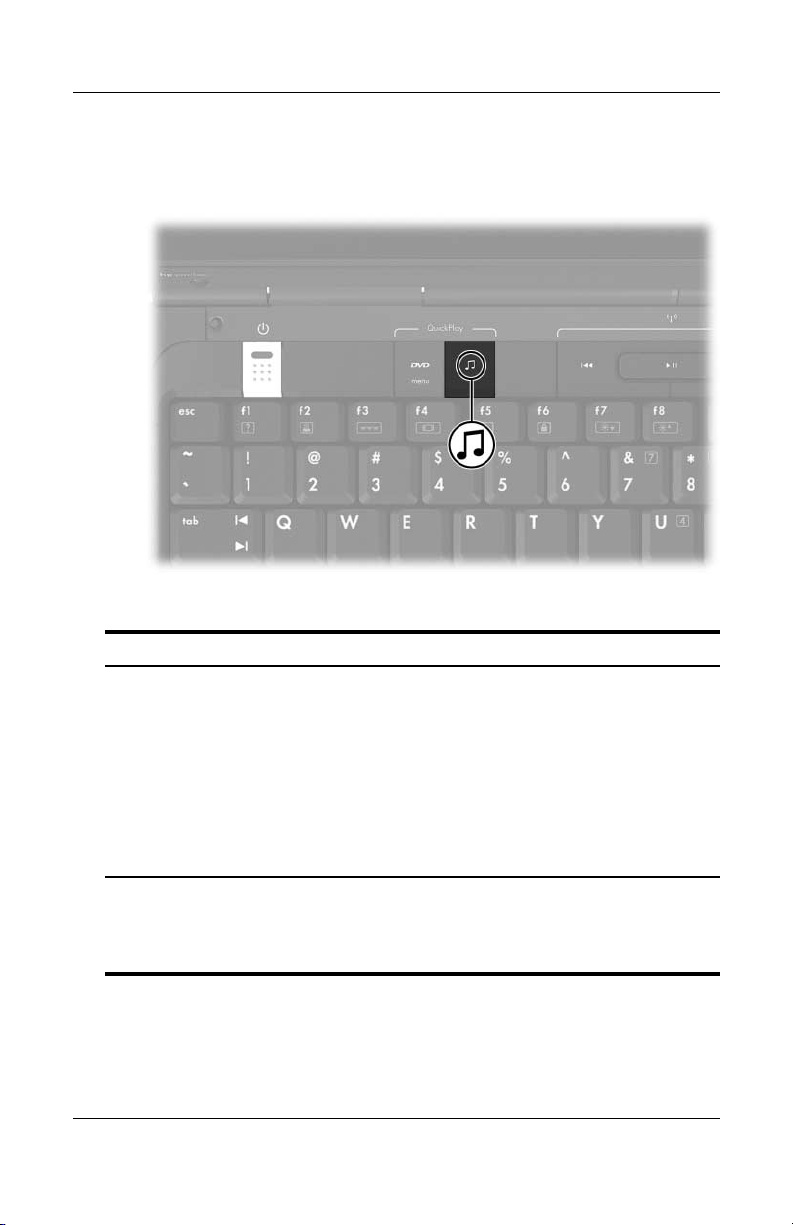
Identificazione dei componenti
Pulsante Musica
Componente Descrizione
Pulsante Musica Quando il notebook è:
■ Acceso, apre il lettore musicale di default.*
■ In modalità di standby, termina questa
modalità e riattiva Windows.
Il pulsante Musica non modifica il file
✎
sospensione o la procedura che
di
termina la modalità di sospensione
riattiva Windows.
e
*La funzione del pulsante Musica in Windows può essere modificata.
istruzioni, consultare la sezione "Pulsanti Quick Launch
Per
(solo in determinati modelli)" nel Capitolo 8, "Aggiornamento e ripristino del
software e software di sistema".
1–6 Guida all'hardware e al software
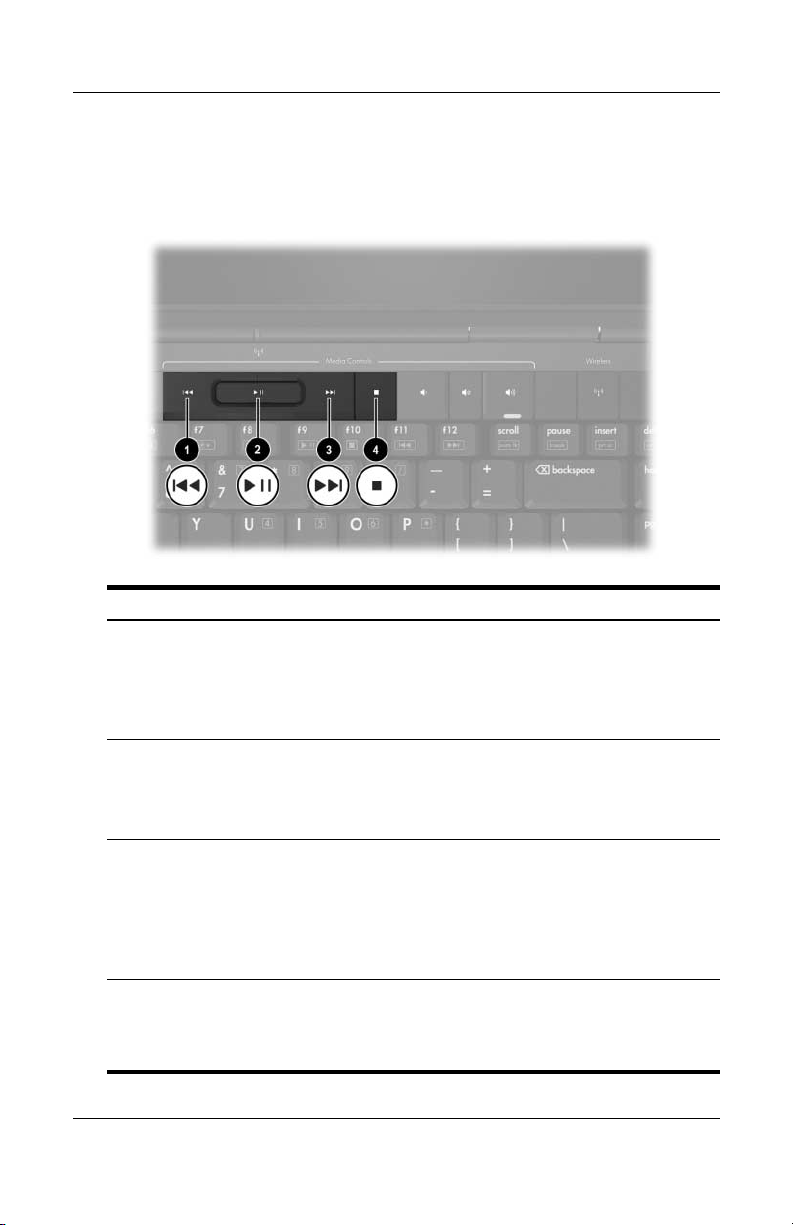
Identificazione dei componenti
Controlli multimediali—Pulsanti
attività multimediale
di
Componente Descrizione
1 Pulsante Precedente/
Riavvolgi
2 Pulsante Riproduci/
Pausa
Pulsante Successivo/
3
Avanzamento rapido
Pulsante Stop Se un disco viene riprodotto, premere per
4
Quando un disco viene riprodotto nell'unità
ottica:
■ Premere per riprodurre il brano o il capitolo
precedente.
■ Premere FN+questo pulsante per riavvolgere.
Quando un disco è nell'unità ottica:
■ Se non è riprodotto, premere per riprodurlo.
■ Se è riprodotto, premere per sospendere la
riproduzione.
Quando un disco viene riprodotto nell'unità
ottica:
■ Premere una volta per riprodurre il brano
o
il capitolo successivo.
■ Premere FN+questo pulsante per avanzare
rapidamente.
interrompere l'attività corrente, ad esempio
l'avanzamento rapido, il riavvolgimento e
così
via.
Guida all'hardware e al software 1–7
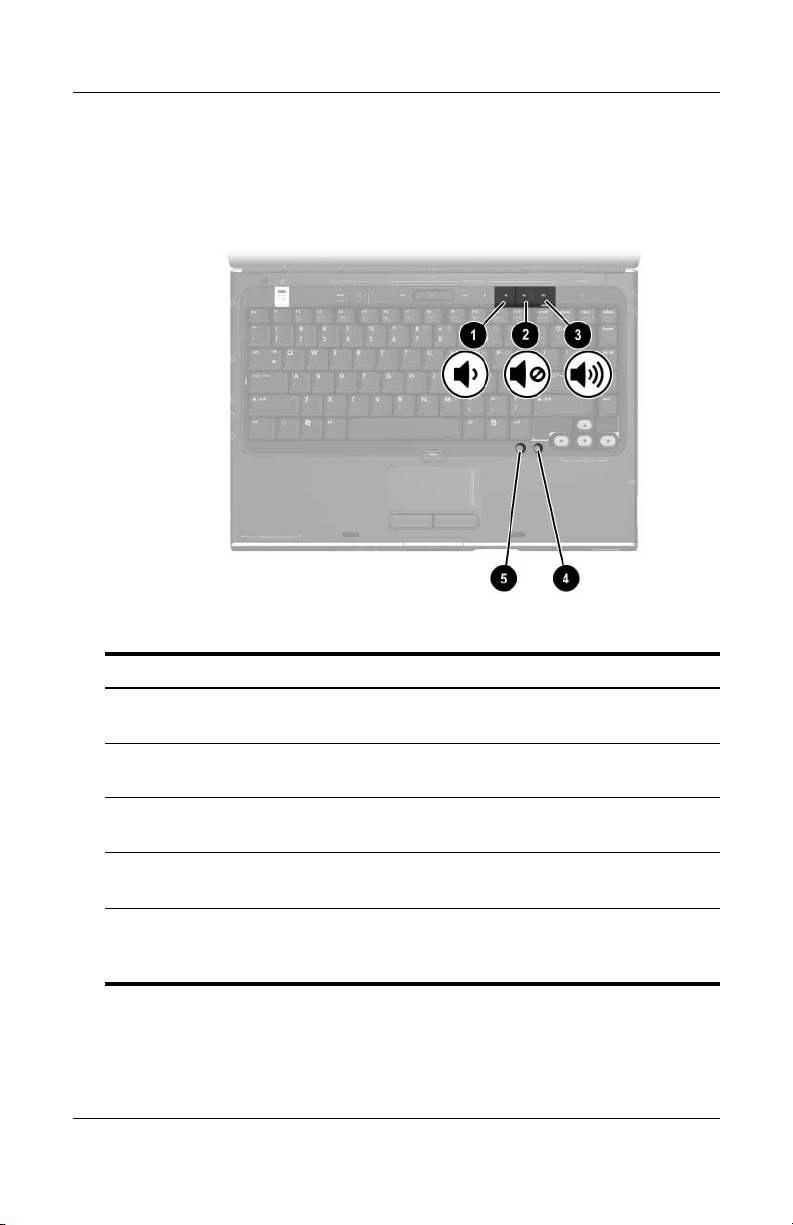
Identificazione dei componenti
Controlli multimediali—Pulsanti del volume,
Indietro e OK
Componente Descrizione
1 Pulsante di diminuzione
volume
del
2 Pulsante di azzeramento
volume
del
3 Pulsante di aumento del
volume
Diminuisce il volume del sistema.
Azzera o ripristina il volume del
sistema.
Aumenta il volume del sistema.
4 Pulsante OK Seleziona l'elemento evidenziato
schermo.
sullo
5 Pulsante Indietro Emula il pulsante Indietro nella barra
degli strumenti di Microsoft Internet
Explorer.
1–8 Guida all'hardware e al software
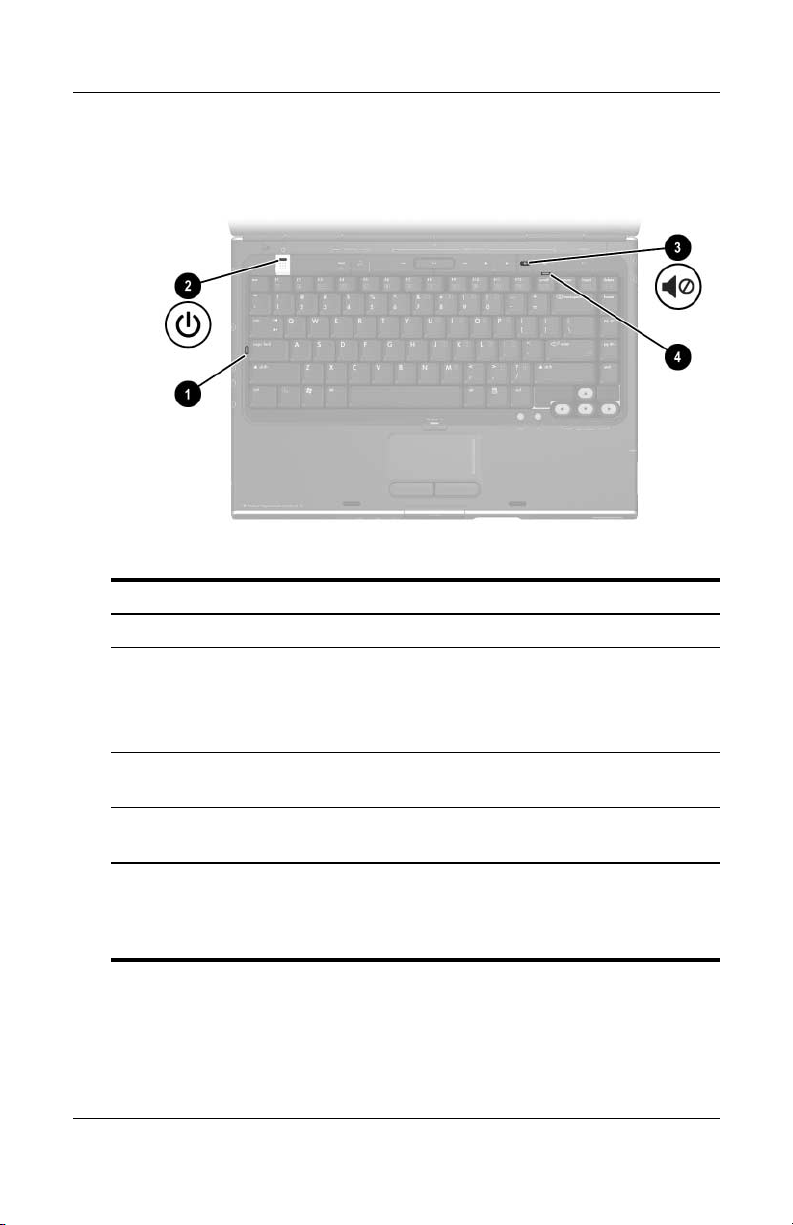
Identificazione dei componenti
Spie
Componente Descrizione
1 Spia BLOC MAIUSC Accesa: BLOC MAIUSC è attivato.
Spia di
2
alimentazione/standby*
3 Spia di azzeramento del
volume
Accesa: il notebook è acceso.
Lampeggiante: il notebook è in modalità
di standby.
Spenta: il notebook è spento.
Accesa: il volume è azzerato.
4 Spia BLOC NUM Accesa: BLOC NUM o il tastierino
numerico incorporato è
*Le spie di alimentazione/standby sono 2 e hanno la stessa funzione.
spia sul pulsante di alimentazione è visibile solo quando il notebook è
La
aperto; l'altra spia di alimentazione/standby è sempre visibile sulla parte
anteriore del notebook.
Guida all'hardware e al software 1–9
attivato.
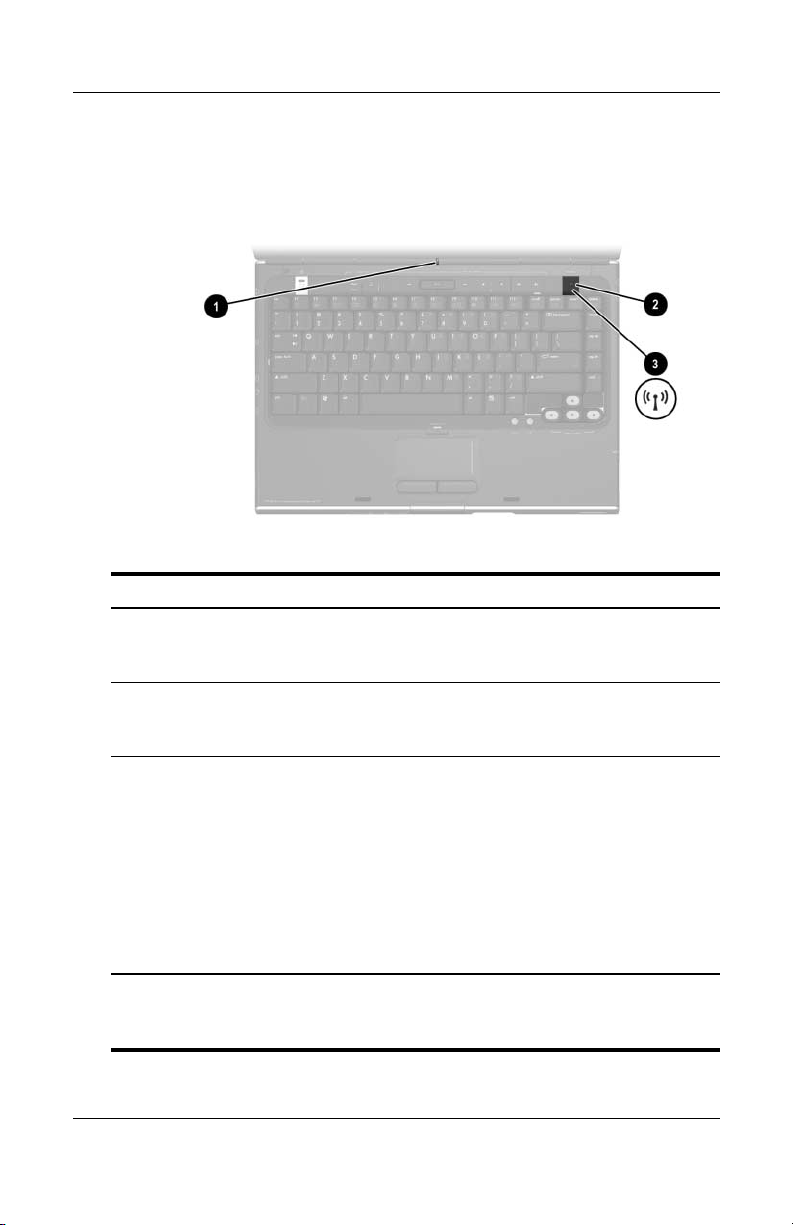
Identificazione dei componenti
Spie e pulsante Wireless
(solo
in determinati modelli)
Componente Descrizione
1 Spia wireless* Accesa: una o più periferiche wireless
interne, come una periferica LAN wireless
e/o Bluetooth®, sono attive.
Spia wireless* Accesa: una o più periferiche wireless
2
Pulsante Wireless Attiva/disattiva la funzionalità wireless, ma
3
Le spie wireless sono 2 e hanno la stessa funzione. La spia sul pulsante
Wireless è visibile solo quando il notebook è aperto; l'altra spia wireless è
visibile sulla parte posteriore del notebook.
1–10 Guida all'hardware e al software
interne, come una periferica WLAN e/o
Bluetooth®, sono attive.
non crea una connessione wireless.
Per stabilire una connessione
✎
wireless, è necessario che sia
disponibile una rete wireless. Per
informazioni sulla creazione di un
collegamento wireless, leggere il
Capitolo 5, "Tecnologia Wireless (solo
in determinati modelli)".
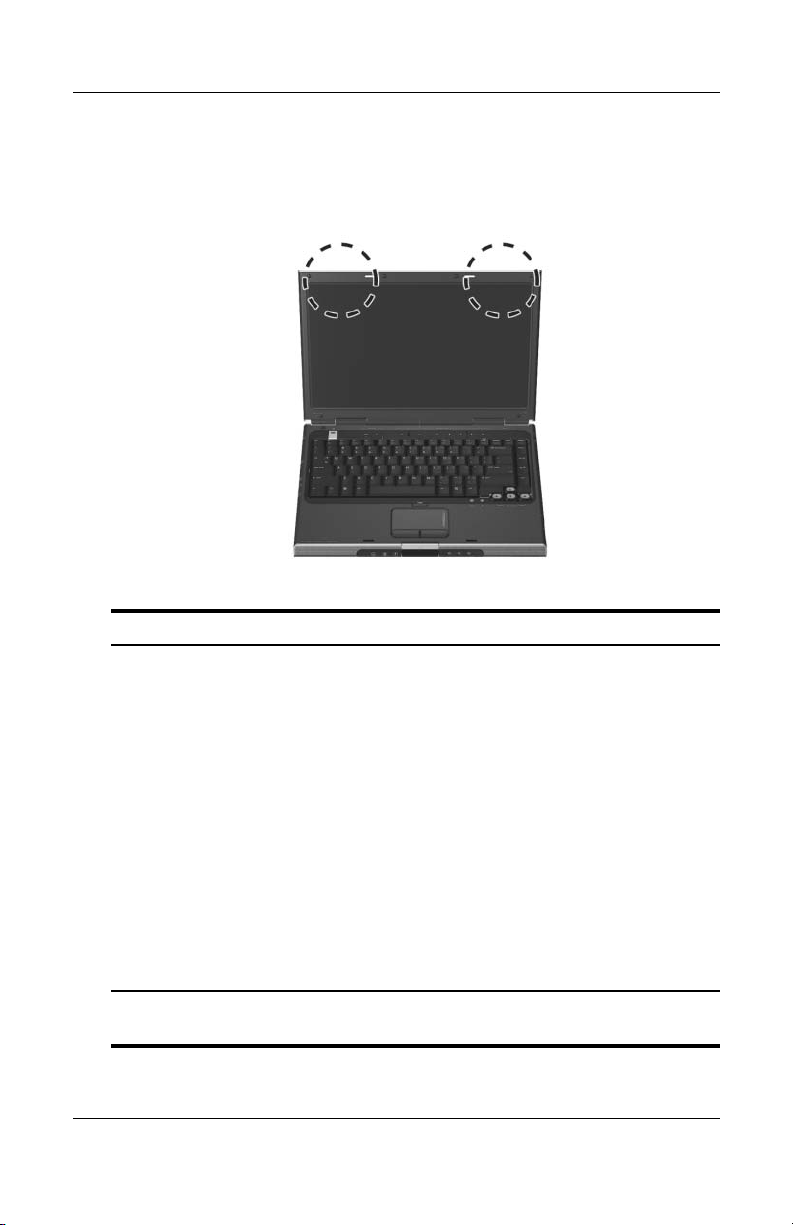
Antenne wireless
(solo
in determinati modelli)
Componente Descrizione
Identificazione dei componenti
Antenne (2)* Inviano e ricevono segnali per periferiche wireless.
Esposizione alle radiazioni di
Ä
radiofrequenza.
da questo dispositivo è inferiore ai limiti di
esposizione alle radiofrequenze fissati dall'FCC
(Federal Communications Commission). Il
dispositivo deve tuttavia essere impiegato in
maniera da ridurre al minimo il contatto con il
corpo durante il normale funzionamento. Per
evitare la possibilità di superamento dei limiti
esposizione alle radiofrequenze previsti
di
dall'FCC, le persone non devono trovarsi a
meno di 20 cm dalle antenne in condizioni
funzionamento normali, anche quando lo
di
schermo del notebook è chiuso.
*Le antenne non sono visibili dall'esterno. Per consentire una trasmissione
ottimale, evitare di ostruire l'area intorno alle
Guida all'hardware e al software 1–11
La potenza di uscita irradiata
antenne.
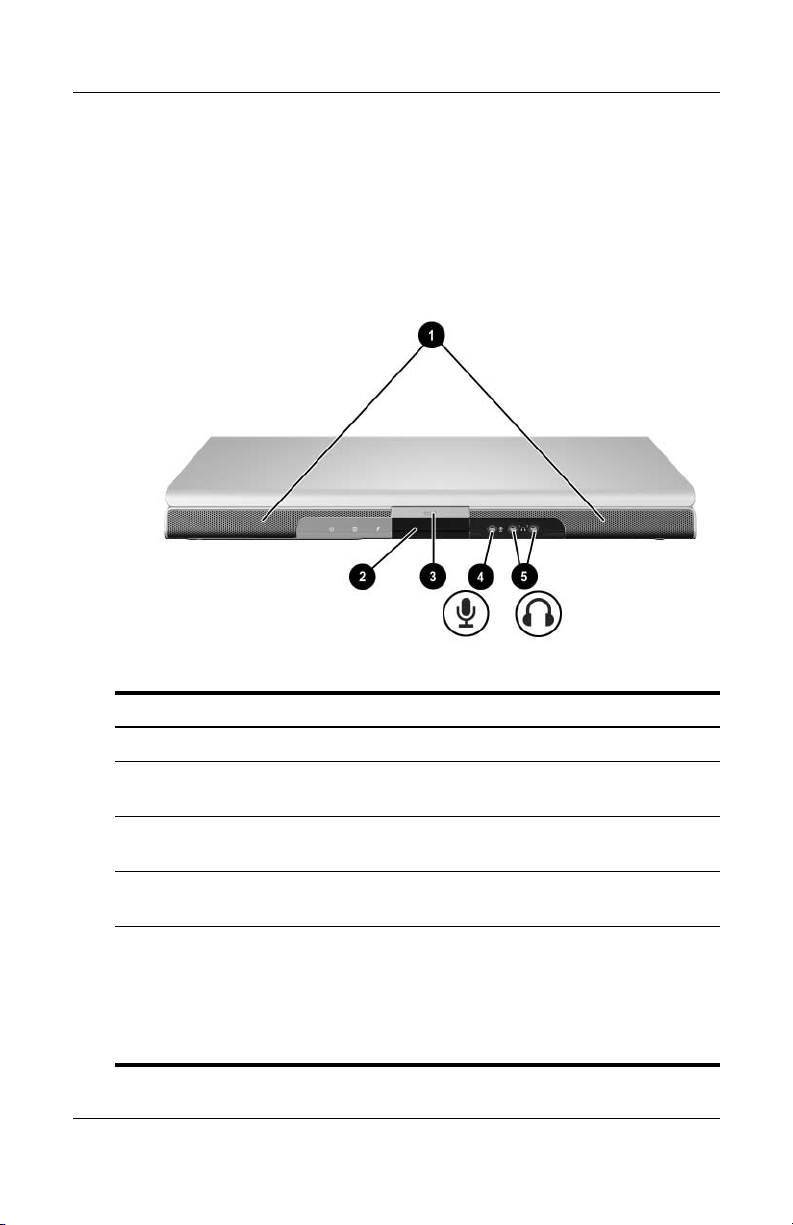
Identificazione dei componenti
Componenti della parte anteriore
Altoparlanti, jack, pulsante di rilascio
del
display e lente a infrarossi
Componente Descrizione
1 Altoparlanti stereo (2) Producono suono stereofonico.
2 Lente a infrarossi
(Consumer)
Pulsante di rilascio del
3
display
4 Jack di ingresso
(microfono)
audio
5 Jack di uscita audio
(cuffie) (2)
1–12 Guida all'hardware e al software
Collega il notebook ad un telecomando
opzionale.
Consente di aprire il notebook.
Consente di collegare un microfono
mono (ad un solo canale) opzionale.
Consentono di collegare cuffie o
altoparlanti stereo alimentati opzionali.
Permettono inoltre di collegare la
funzione audio di una periferica
audio/video come un televisore o
videoregistratore.
un
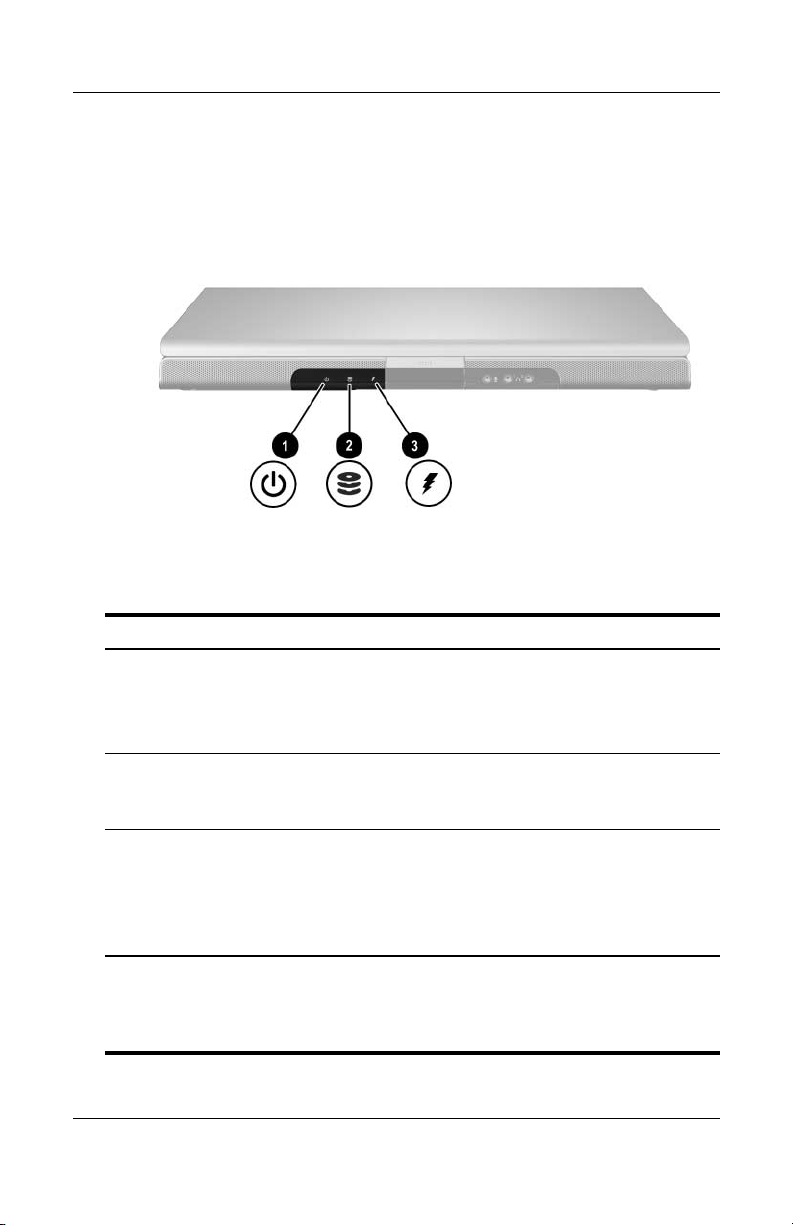
Spie
Componente Descrizione
Identificazione dei componenti
1 Spia di
alimentazione/standby*
2 Spia dell'unità IDE
(Integrated Drive Electronics)
Accesa: il notebook è acceso.
Lampeggiante: il notebook è in
modalità di standby.
Spenta: il notebook è spento.
Accesa o lampeggiante: è in corso
l’accesso all’unità disco rigido o
all'unità ottica interna.
3 Spia della batteria Accesa: la batteria è in fase di carica.
Lampeggiante: la batteria ha raggiunto
un basso livello di carica.
Spenta: la batteria è completamente
carica o non è inserita.
*Le spie di alimentazione/standby sono 2 e hanno la stessa funzione.
spia sul pulsante di alimentazione è visibile solo quando il notebook è
La
aperto; l'altra spia di alimentazione/standby è sempre visibile sulla parte
anteriore del notebook.
Guida all'hardware e al software 1–13
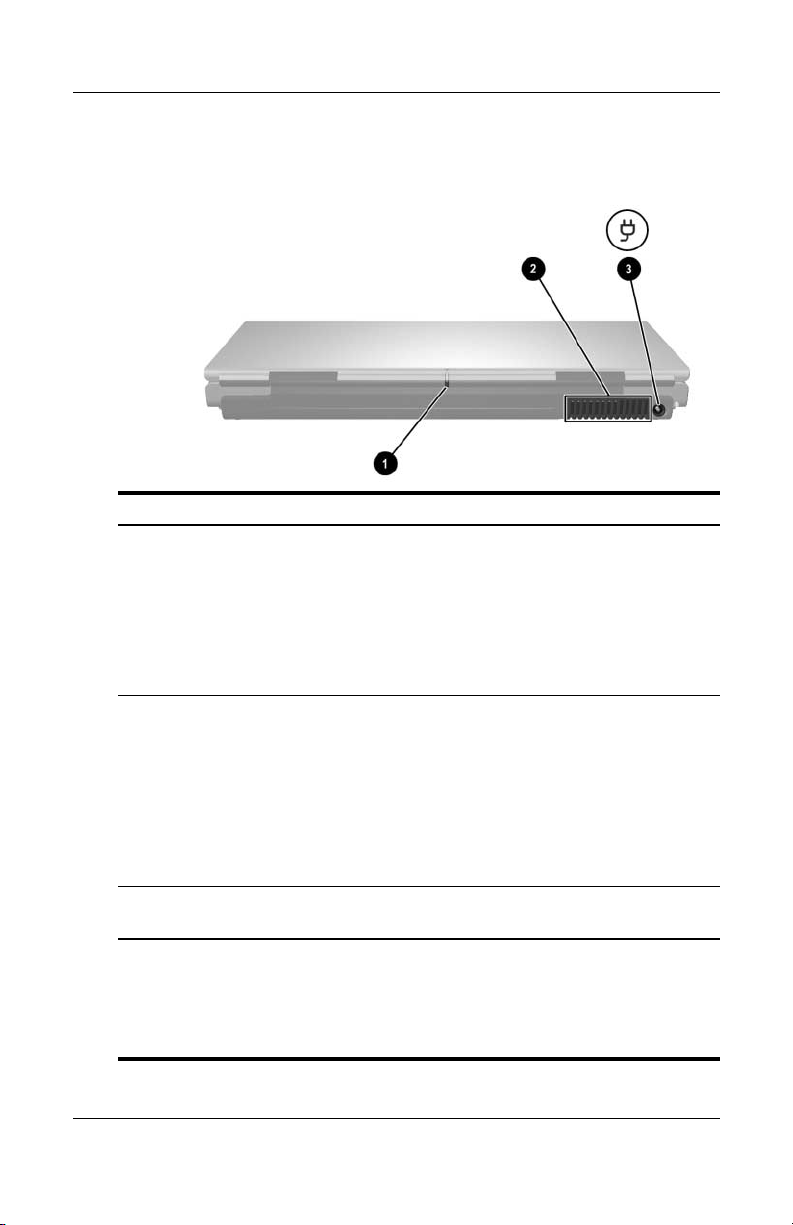
Identificazione dei componenti
Componenti della parte posteriore
Componente Descrizione
Spia wireless
1
(solo in
determinati
modelli)*
2 Presa d'aria
Connettore di
3
alimentazione
*Le spie wireless sono 2 e hanno la stessa funzione. La spia sul pulsante
Wireless è visibile solo quando il notebook è aperto; l'altra spia wireless è
sempre visibile sulla parte posteriore del notebook.
†
Il notebook ha quattro prese d’aria, tutte situate sulla parte inferiore del
notebook. Una è visibile anche sulla parte sinistra del notebook.
Accesa: una periferica wireless interna, come una
periferica LAN wireless e/o Bluetooth®, è attiva.
Per stabilire una connessione wireless, è
✎
necessario che sia disponibile una rete
wireless. Per maggiori informazioni, vedere
Capitolo 5, "Tecnologia Wireless (solo in
il
determinati modelli)".
†
Assicura il raffreddamento dei componenti interni
attraverso un flusso d’aria.
Per evitare il surriscaldamento dei
Ä
componenti, non ostruire le prese d'aria. Fare
attenzione a non bloccare la circolazione
dell'aria con una superficie rigida, come una
stampante, oppure morbida, come cuscini,
tappeti o indumenti.
Consente di collegare il cavo dell'adattatore CA.
1–14 Guida all'hardware e al software
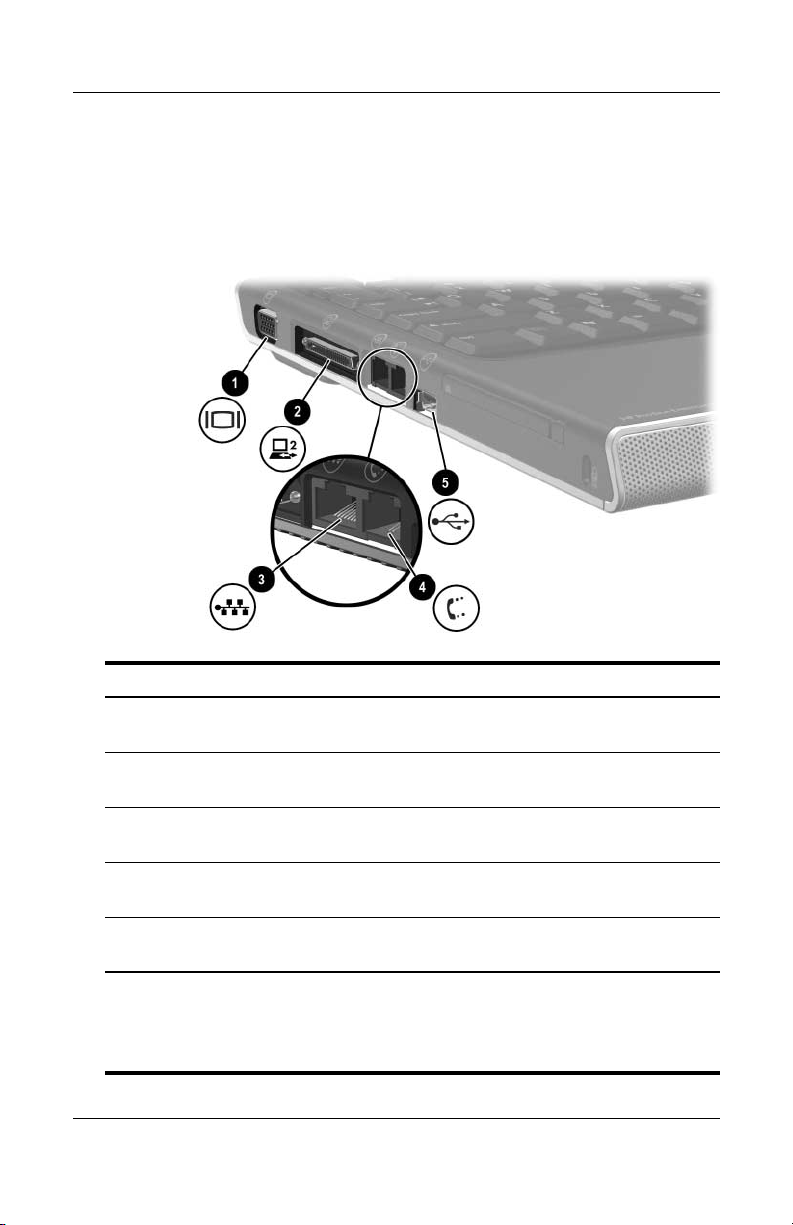
Identificazione dei componenti
Componenti della parte sinistra
Porte e jack
Componente Descrizione
1 Porta per monitor esterno Collega un monitor VGA o un
videoproiettore opzionali.
Porta di espansione 2* Consente di collegare il notebook ad
2
un dispositivo di aggancio opzionale.
3 Jack RJ-45 (rete) Consente di collegare un cavo di rete
opzionale.
4 Jack RJ-11 (modem) Consente la connessione del cavo
modem.
del
5 Por ta USB
*Per informazioni sul segnale di tale porta, vedere la sezione "Segnali
input/output della porta di espansione" nell'Appendice A.
†
Il notebook ha 3 porte USB. Le altre porte USB si trovano sulla parte
destra del notebook.
Guida all'hardware e al software 1–15
†
Consente di collegare una periferica
USB opzionale.
†
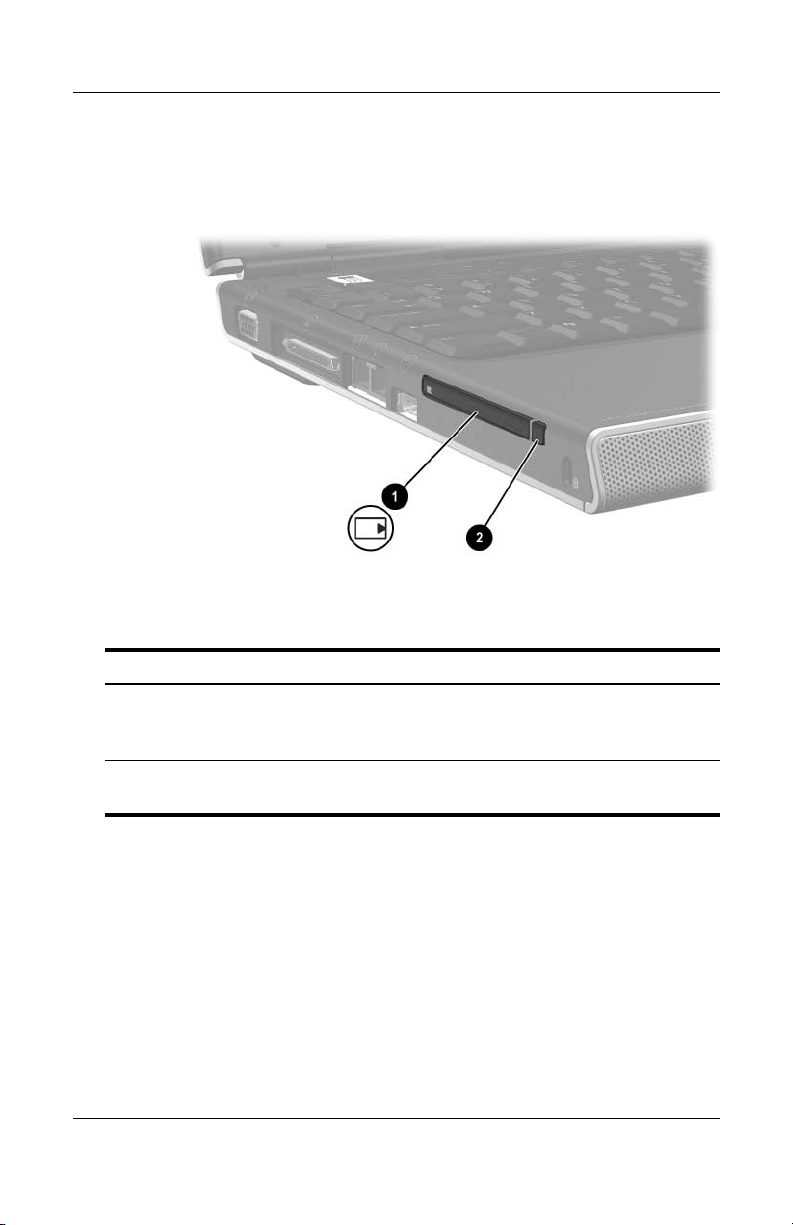
Identificazione dei componenti
Slot e pulsante per PC Card
Componente Descrizione
1 Slot per scheda PC Card Supporta una scheda PC Card
opzionale di Tipo
(CardBus) o a 16 bit.
2 Pulsante di espulsione della
Card
PC
1–16 Guida all'hardware e al software
Espelle una PC Card opzionale dal
relativo slot.
I o di Tipo II a 32 bit
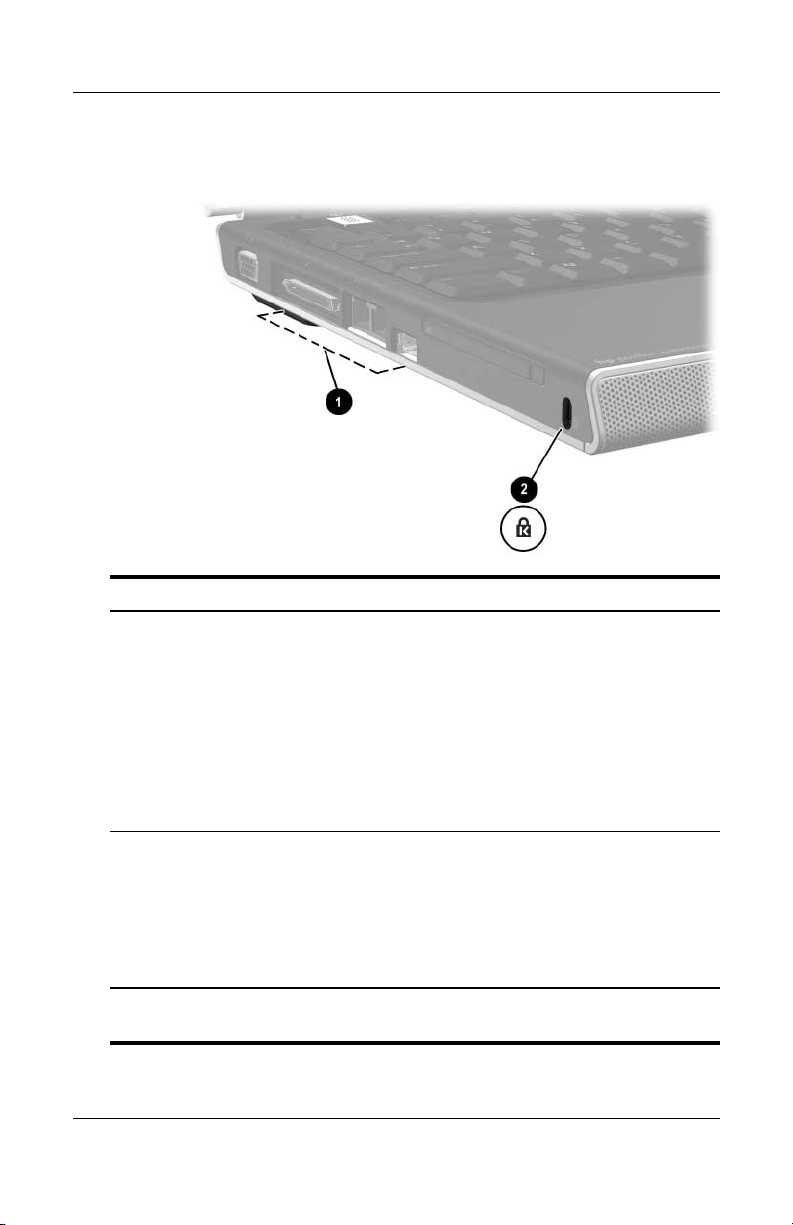
Identificazione dei componenti
Attacco per cavo di sicurezza e presa d'aria
Componente Descrizione
1 Presa d'aria* Assicura il raffreddamento dei componenti
interni attraverso un flusso d’aria.
Per evitare il surriscaldamento dei
Ä
componenti, non ostruire le prese
d'aria. Fare attenzione a non bloccare
la circolazione dell'aria con una
superficie rigida, come una stampante,
oppure morbida, come cuscini, tappeti
o indumenti.
2 Attacco per cavo
sicurezza
di
*Il notebook è dotato di quattro prese d’aria, tutte situate sulla parte
inferiore del notebook. Una è visibile anche sulla parte posteriore.
Guida all'hardware e al software 1–17
Consente di collegare un cavo di sicurezza
opzionale al notebook.
Lo scopo delle funzioni di protezione è
✎
di agire da deterrente. Non possono
tuttavia impedire un uso improprio o il
furto del prodotto.
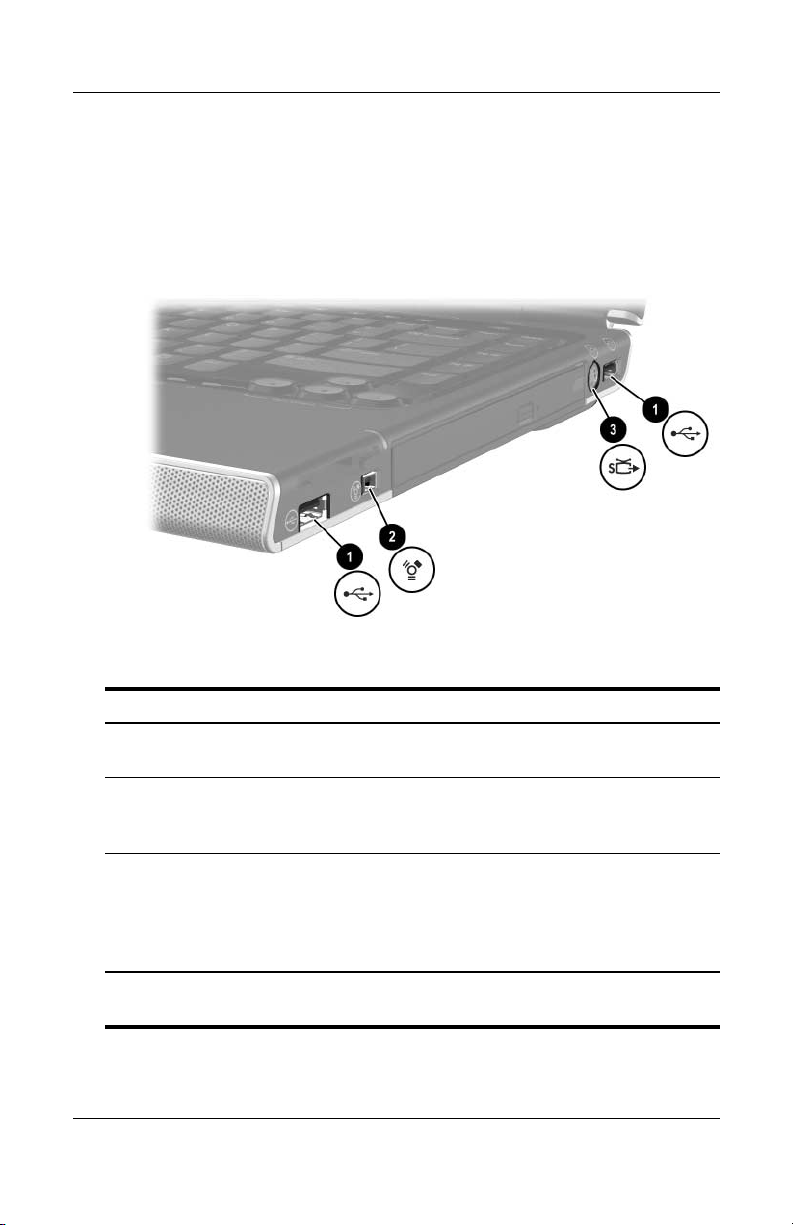
Identificazione dei componenti
Componenti della parte destra
Porte e jack
Componente Descrizione
1 Porte USB (2)* Consentono il collegamento di periferiche
USB.
2 Porta 1394 Consente di collegare una periferica
1394a opzionale come uno scanner, una
fotocamera o una videocamera digitale.
3 Jack di uscita S-Video Consente di collegare un dispositivo
S-Video opzionale, come un televisore,
un videoregistratore, una videocamera,
un proiettore o una scheda di cattura
video.
*Il notebook ha 3 porte USB. L'altra porta USB si trova sulla parte sinistra
del notebook.
1–18 Guida all'hardware e al software
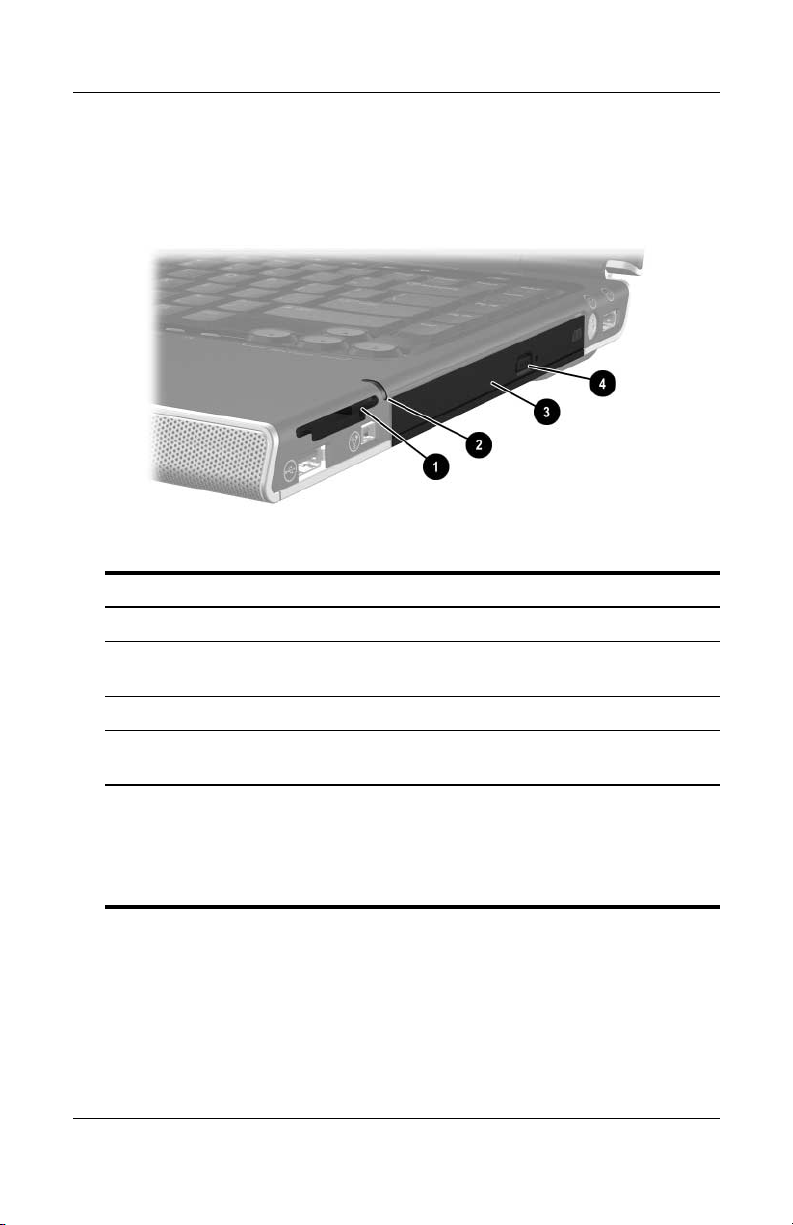
Identificazione dei componenti
Componenti dello slot per supporti digitali
unità ottica
e
Componente Descrizione
1 Slot per supporti digitali Supporta schede di memoria digitali.*
2 Spia dello slot per
supporti digitali
3 Unità ottica
Pulsante di rilascio del
4
vassoio dell'unità ottica
*Le schede di memoria digitali supportate sono Secure Digital (SD) Memory
Card, Memory Stick, Memory Stick Pro, xD-Picture Card, MultiMediaCard e
SmartMedia (SM).
†
Il tipo di unità ottica, ad esempio un'unità DVD-ROM o un'unità combinata
DVD/CD-RW, varia a seconda del modello di notebook.
Guida all'hardware e al software 1–19
†
Accesa: è in corso l'accesso alla scheda
di memoria digitale.*
Supporta i dischi ottici.
Apre il vassoio dell'unità ottica.
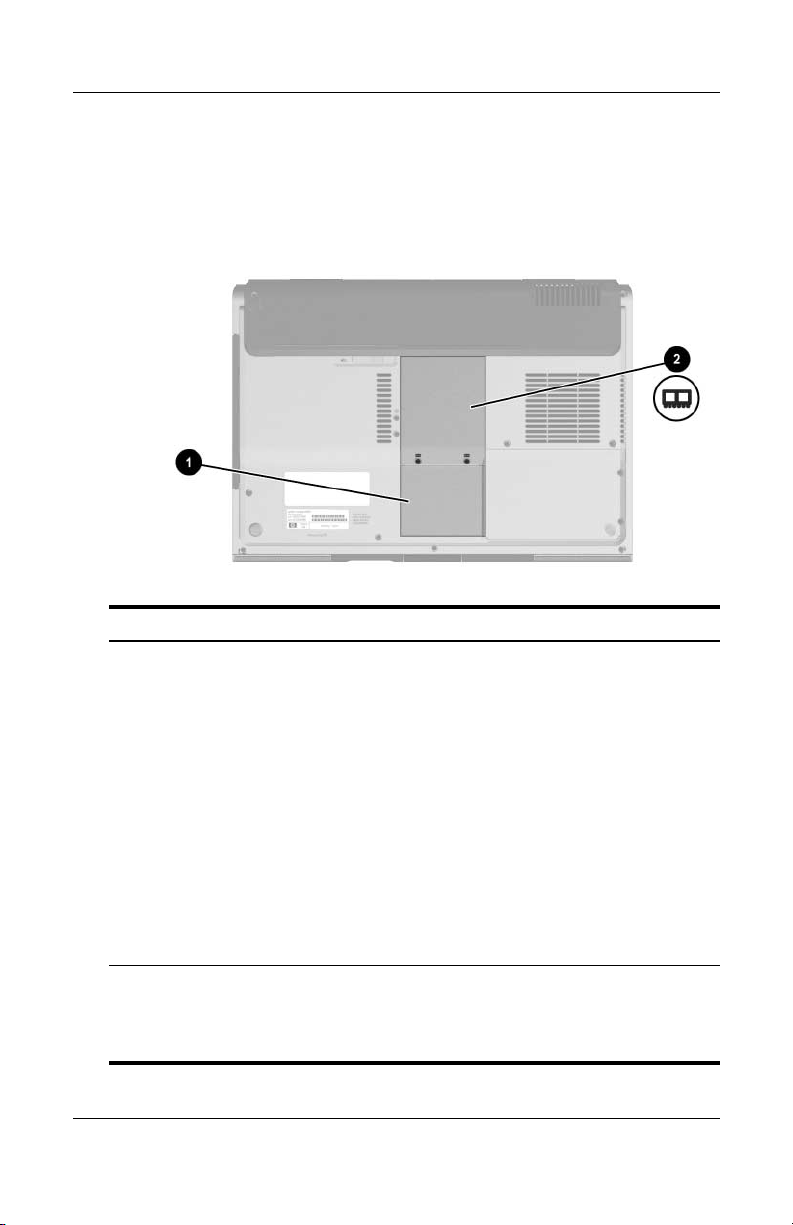
Identificazione dei componenti
Componenti della parte inferiore
Scomparti della memoria e Mini PCI
Componente Descrizione
Scomparto Mini PCI Alloggia una periferica LAN wireless
1
opzionale.
Per prevenire il blocco del sistema e
Ä
la visualizzazione di un messaggio di
avviso, installare solo una periferica
Mini PCI autorizzata dalle norme
relative alle periferiche wireless
vigenti nel proprio paese. Se si
una periferica non autorizzata
installa
e viene visualizzato un messaggio di
avviso, rimuovere la periferica per
ripristinare la corretta funzionalità del
notebook e contattare l'assistenza
clienti.
2 Scomparto della
memoria
1–20 Guida all'hardware e al software
Contiene due alloggiamenti per moduli di
memoria sostituibili. Il numero di moduli di
memoria preinstallati varia a seconda del
modello di notebook.
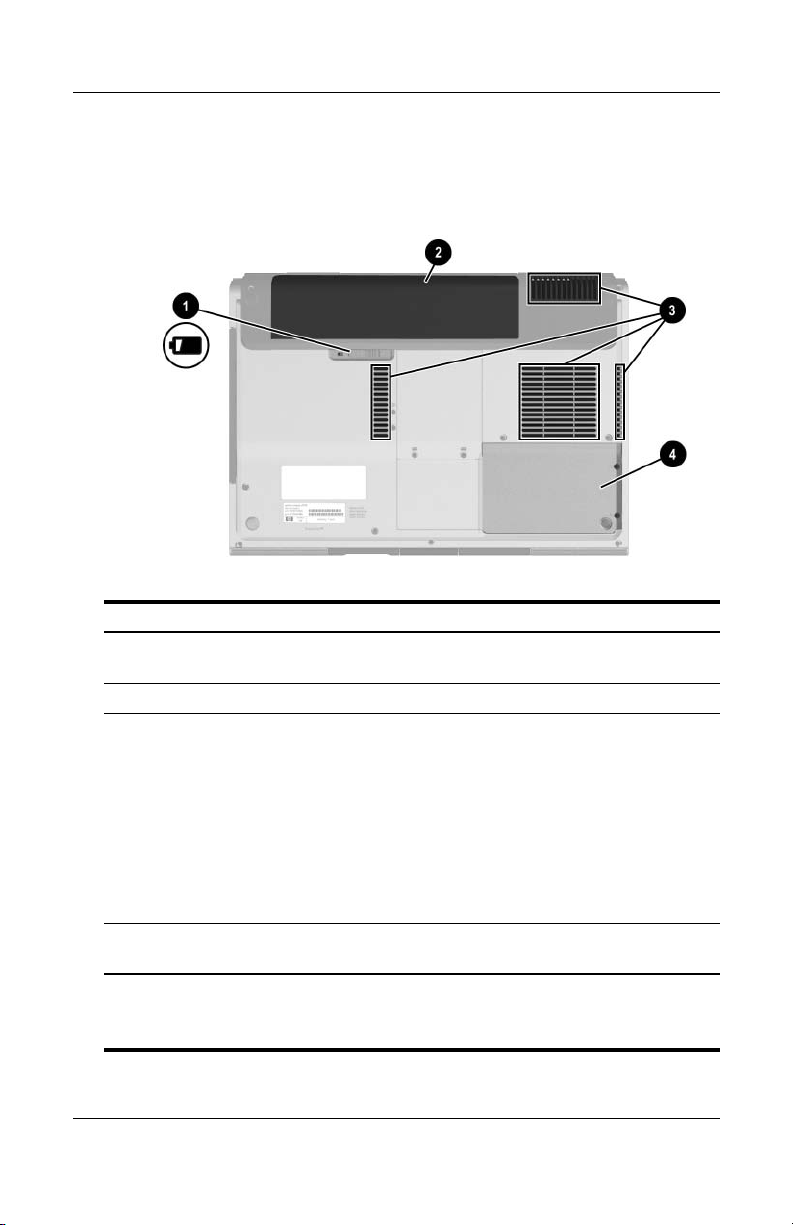
Identificazione dei componenti
Alloggiamenti, levetta della batteria
prese d'aria
e
Componente Descrizione
1 Levetta di rilascio della
batteria*
2 Alloggiamento della batteria Alloggia la batteria.
3 Prese d'aria (4)
†
4 Alloggiamento per unità
disco rigido
*La batteria varia a seconda del modello.
†
Il notebook ha quattro prese d’aria. Una è visibile anche sulla parte sinistra
del notebook e una anche sulla parte posteriore.
Permette di sganciare la batteria dal
alloggiamento.
relativo
Assicurano il raffreddamento dei
componenti interni.
Per evitare il surriscaldamento dei
Ä
componenti, non ostruire le prese
d'aria. Fare attenzione a non
bloccare la circolazione dell'aria con
una superficie rigida, come una
stampante, oppure morbida, come
cuscini, tappeti o indumenti.
Contiene l'unità disco rigido interna.
Guida all'hardware e al software 1–21
